Sony CYBER-SHOT DSC-S930 Manuel du propriétaire
PDF
Télécharger
Document
VCLIQUEZ ! Table des matières Opérations de base Utilisation des fonctions de prise de vue Appareil photo numérique Guide pratique de Cybershot Utilisation des fonctions de prévisualisation DSC-S930 Utilisation de l’écran Réglages Avant d’utiliser l’appareil, lisez entièrement ce guide pratique, ainsi que le « Mode d’emploi » et le manuel « Utilisation avancée de Cyber-shot », et conservez-les pour les consulter en cas de besoin. Utilisation de votre ordinateur Impression d’images fixes Dépannage Divers Index © 2009 Sony Corporation 4-126-517-21(1) FR Remarques sur l’utilisation de l’appareil Remarques sur les types de « Memory Stick » utilisables (vendus séparément) « Memory Stick Duo » Vous pouvez utiliser un « Memory Stick Duo » avec l’appareil. Remarques sur l’écran LCD et l’objectif • L’écran LCD a été fabriqué avec une technologie de très haute précision et plus de 99,99% des pixels sont opérationnels pour une utilisation efficace. Il se peut, toutefois, que vous constatiez quelques petits points noirs et/ ou brillants (blancs, rouges, bleus ou verts) sur l’écran LCD. Ces points sont le résultat normal du procédé de fabrication et n’affectent aucunement l’enregistrement. « Memory Stick » Vous pouvez utiliser un « Memory Stick » avec l’appareil. Il n’est pas possible d’utiliser d’autres cartes mémoire. • Pour plus d’informations sur le « Memory Stick Duo », reportez-vous à la page 95. Utilisation du « Memory Stick Duo » avec un équipement compatible « Memory Stick » Vous pouvez utiliser le « Memory Stick Duo » en l’insérant dans l’adaptateur pour « Memory Stick Duo » (vendu séparément). Points noirs, blancs, rouges, bleus ou verts • Une exposition prolongée de l’écran LCD ou de l’objectif aux rayons directs du soleil peut provoquer des dysfonctionnements. Soyez attentif lorsque vous placez l’appareil près d’une fenêtre ou à l’extérieur. • N’exercez aucune pression sur l’écran LCD. Ceci pourrait décolorer l’écran et provoquer un dysfonctionnement. • Les images peuvent laisser une traînée sur l’écran LCD dans un endroit froid. Ceci n’est pas une anomalie. • Cet appareil est doté d’un zoom motorisé. Veillez à ne pas heurter l’objectif et à ne pas le soumettre à une force. Images utilisées dans ce guide pratique Les photos utilisées comme exemples dans ce guide pratique sont des images reproduites et non des photos réelles prises avec l’appareil. Adaptateur pour « Memory Stick Duo » 2 Table des matières Remarques sur l’utilisation de l’appareil....................................................2 Techniques de base pour de meilleures images.......................................6 Mise au point – Mise au point réussie sur un sujet ........................................... 6 Exposition – Réglage de l’intensité de la lumière.............................................. 8 Couleur – Effets de l’éclairage .......................................................................... 9 Qualité – A propos de la « qualité d’image » et de la « taille d’image » ........ 10 Flash – A propos de l’utilisation du flash......................................................... 11 Identification des pièces ..........................................................................12 Indicateurs à l’écran ................................................................................14 Changement de l’affichage à l’écran .......................................................18 Utilisation de la mémoire interne .............................................................19 Opérations de base Prise de vue ............................................................................................20 Visualisation d’images.............................................................................24 Suppression d’images .............................................................................26 Utilisation des paramètres du menu........................................................28 Paramètres du menu...............................................................................29 Utilisation des fonctions de prise de vue Changement de mode de prise de vue ...................................................30 Prise de vue en fonction de la scène ......................................................31 Menu de prise de vue..............................................................................33 Appareil : Sélection de mode de prise de vue SteadyShot : Sélection du mode anti-bougé Détection de visage : Détection du visage du sujet Mode ENR : Sélection de la méthode de prise de vue en rafale EV : Réglage de l’intensité de la lumière ISO : Sélection de la sensibilité à la lumière Mode de mesure : Sélection du mode de mesure Mise au P : Modification de la méthode de mise au point Bal blanc : Réglage des tonalités de couleur Niv. flash : Réglage de l’intensité lumineuse du flash Attén yeux roug : Réglage de la fonction Atténuation des yeux rouges Mode couleur : Modification de l’éclat de la photo ou ajout d’effets spéciaux (Réglages) : Modification des paramètres de réglages 3 Table des matières Utilisation des fonctions de prévisualisation Menu de visualisation ............................................................................. 45 (Diaporama) : Lecture d’une série d’images (Retoucher) : Retouche d’images fixes (Multi-redimensio.) : Modification de la taille de l’image en fonction de l’utilisation (Protéger) : Protection contre un effacement accidentel : Ajout d’un repère de demande d’impression (Imprim.) : Impression d’images à l’aide d’une imprimante (Pivoter) : Rotation d’une image fixe (Sélect. dossier) : Sélection du dossier pour la visualisation d’images (Réglages) : Modification des paramètres de réglages Utilisation de l’écran Réglages Utilisation des paramètres des réglages................................................. 52 Paramètres princip.................................................................................. 53 Bip Guide fonct Initialiser Connexion USB Réglages Pr de vue ................................................................................ 55 Quadrillage Zoom numérique Aff apr capt Outils de mémoire — Outil Memory Stick ............................................... 57 Formater Créer dos ENR. Chg doss ENR. Copier Outils de mémoire — Outil mémoire intern............................................. 59 Formater Réglages horloge.................................................................................... 60 Language Setting.................................................................................... 61 4 Table des matières Utilisation de votre ordinateur Utilisation de votre ordinateur Windows ..................................................62 Installation du logiciel (fourni)..................................................................64 A propos de « PMB (Picture Motion Browser) » (fourni) .........................65 Copie d’images sur votre ordinateur à l’aide de « PMB » .......................66 Copie d’images vers un ordinateur sans « PMB » ..................................70 Visualisation avec l’appareil d’images stockées sur un ordinateur en les recopiant sur le « Memory Stick Duo » ...................................................72 Utilisation de votre ordinateur Macintosh ................................................73 Visualisation de « Utilisation avancée de Cyber-shot » ..........................75 Impression d’images fixes Comment imprimer des images fixes ......................................................76 Impression directe des images à l’aide d’une imprimante compatible PictBridge ................................................................................................77 Impression en magasin ...........................................................................80 Dépannage Dépannage..............................................................................................82 Messages d’avertissement......................................................................92 Divers A propos du « Memory Stick Duo ».........................................................95 A propos des piles...................................................................................97 Index Index........................................................................................................99 5 Techniques de base pour de meilleures images Mise au point Exposition Couleur Qualité Flash Cette section décrit les opérations de base vous permettant d’utiliser votre appareil. Elle vous indique comment utiliser les différentes fonctions de l’appareil telles que le sélecteur de mode (page 20) et les menus (page 28). Mise au point Mise au point réussie sur un sujet Lorsque vous enfoncez le déclencheur à mi-course, l’appareil effectue la mise au point automatiquement (Mise au point automatique). N’oubliez pas qu’il ne faut enfoncer le déclencheur qu’à mi-course. N’enfoncez pas le déclencheur en une seule fois. Enfoncez le déclencheur à mi-course. Indicateur de verrouillage AE/AF clignotement , allumé/bip Enfoncez ensuite le déclencheur à fond. Si la mise au point est difficile t [Mise au P] (page 39) Si l’image reste floue après la mise au point, ceci peut être dû aux secousses de l’appareil. t Voir « Conseils pour que l’image ne soit pas floue » à la page suivante. 6 Techniques de base pour de meilleures images Conseils pour que l’image ne soit pas floue L’appareil a bougé par accident pendant la prise de vue. Cela porte le nom de « bougé de l’appareil ». Par contre, si le sujet a bougé pendant la prise de vue, cet effet est appelé « flou du sujet ». Bougé de l’appareil Cause Vos mains ou votre corps ont bougé pendant que vous teniez l’appareil et que vous enfonciez le déclencheur, et l’intégralité de l’écran est floue. Actions permettant de réduire le flou • Utilisez un trépied ou placez l’appareil sur une surface plane afin de le maintenir immobile. • Prenez une photo en réglant le retardateur avec un délai de 2 secondes et stabilisez l’appareil en tenant les bras fermement contre vous lors de l’enfoncement du déclencheur. Flou du sujet Cause Même si l’appareil est immobile, le sujet se déplace pendant l’exposition. Par conséquent, il semble flou lors de l’enfoncement du déclencheur. Actions permettant de réduire le flou • Sélectionnez le mode (Sensibil élevée) en mode Appareil (Sélection scène). • Sélectionnez une sensibilité ISO supérieure pour accélérer la vitesse d’obturation et enfoncez le déclencheur avant que le sujet se déplace. Remarques • Si la fonction anti-flou est réglée sur [Auto], vous pouvez réduire automatiquement le bougé de l’appareil. Toutefois, cela n’est pas efficace pour le flou du sujet. • En outre, le bougé de l’appareil et le flou du sujet se produisent fréquemment dans des conditions d’éclairage médiocre ou de vitesse d’obturation lente, telles que celles rencontrées dans les modes (Crépuscule) ou (Portrait crépus). Dans ces situations, prenez la photo en tenant compte des conseils ci-dessus. 7 Techniques de base pour de meilleures images Exposition Réglage de l’intensité de la lumière Vous pouvez créer des images variées en réglant l’exposition et la sensibilité ISO. L’exposition est la quantité de lumière que reçoit l’appareil lorsque vous relâchez le déclencheur. Exposition : Vitesse d’obturation = Durée pendant laquelle l’appareil reçoit de la lumière Ouverture = Taille de l’ouverture permettant le passage de la lumière Sensibilité ISO (Indice de lumination recommandé) = Sensibilité d’enregistrement Surexposition = trop de lumière Image blanchâtre Exposition correcte En mode de réglage automatique, l’exposition est réglée automatiquement à la valeur correcte. Vous pouvez, toutefois, la régler manuellement à l’aide des fonctions ci-dessous. Réglage de l’exposition (EV) : Permet de régler l’exposition déterminée par l’appareil (page 36). Sous-exposition = trop peu de lumière Image plus sombre Mode de mesure : Permet de changer la partie du sujet sur laquelle la mesure sera effectuée pour déterminer l’exposition (page 38). Réglage de la sensibilité ISO (Indice de lumination recommandé) La sensibilité ISO est la vitesse d’un support d’enregistrement intégrant un capteur d’image qui reçoit la lumière. Même avec une exposition identique, les images varient selon la sensibilité ISO. Pour régler la sensibilité ISO, reportez-vous à la page 37. Sensibilité ISO élevée Enregistre une image lumineuse même dans un lieu sombre tout en augmentant la vitesse d’obturation pour réduire le flou. L’image tend, toutefois, à comporter du bruit. Sensibilité ISO faible Enregistre une image plus douce. Toutefois, si l’exposition est insuffisante, l’image peut devenir plus sombre. 8 Techniques de base pour de meilleures images Couleur Effets de l’éclairage La couleur apparente du sujet est affectée par les conditions d’éclairage. Exemple : Couleur d’une image affectée par des sources lumineuses Temps/éclairage Caractéristiques de la lumière Lumière du jour Nuageux Fluorescent Incandescent Blanche (standard) Bleuâtre Dominante verte Rougeâtre En mode de réglage automatique, les tonalités de couleur sont réglées automatiquement. Vous pouvez, toutefois, les régler manuellement à l’aide de [Bal blanc] (page 41). 9 Techniques de base pour de meilleures images Qualité A propos de la « qualité d’image » et de la « taille d’image » Une image numérique est constituée par une multitude de petits points appelés pixels. Plus l’image comporte de pixels, plus sa taille est importante, plus elle occupe de mémoire et plus elle est détaillée. La « taille d’image » s’exprime en nombre de pixels. Ces différences ne sont pas visibles sur l’écran de l’appareil, mais la finesse des détails et la durée de traitement des données ne sont pas les mêmes lors de l’impression ou de l’affichage sur un écran d’ordinateur. Description des pixels et de la taille d’image 1 Taille d’image : 10M 3648 pixels × 2736 pixels = 9 980 928 pixels 2 Taille d’image : VGA(E-Mail) 640 pixels × 480 pixels = 307 200 pixels Pixels Sélection de la taille d’image à utiliser (page 23) Pixel Nombreux pixels (Qualité d’image fine et grande taille de fichier) Peu de pixels (Qualité d’image grossière, mais petite taille de fichier) 10 Exemple : impression jusqu’au format A3+ Exemple : image à joindre à un e-mail Techniques de base pour de meilleures images Flash A propos de l’utilisation du flash Les yeux du sujet peuvent être rouges ou des zones floues de forme circulaire peuvent apparaître lors de l’utilisation du flash. Ces phénomènes peuvent être réduits à l’aide des méthodes suivantes. Le « phénomène des yeux rouges » Les pupilles se dilatent dans des environnements sombres. La lumière du flash se reflète sur les vaisseaux sanguins situés derrière l’œil (rétine), entraînant ainsi le phénomène des « yeux rouges ». Appareil Oeil Rétine Comment est-il possible d’atténuer le « phénomène des yeux rouges » ? • Réglez [Attén yeux roug] sur [Act] (page 43). • Sélectionnez le mode (Sensibil élevée)* en mode Appareil (Sélection scène) (page 30). (Le flash est automatiquement désactivé.) • Lorsque les yeux du sujet paraissent rouges, corrigez l’image à l’aide de l’option [Retoucher] du menu de visualisation (page 47) ou à l’aide du logiciel « PMB » fourni. « Points blancs circulaires » Cela est dû à des particules (poussière, pollen, etc.) flottant à proximité de l’objectif. Lorsqu’elles sont accentuées par le flash de l’appareil, elles apparaissent sous la forme de points blancs circulaires. Appareil Objet Particules (poussière, pollen, etc.) présentes dans l’air Comment est-il possible d’atténuer les « points blancs circulaires » ? • Eclairez la pièce et photographiez le sujet sans flash. • Sélectionnez le mode (Sensibil élevée)* en mode Appareil (Sélection scène). (Le flash est automatiquement désactivé.) * Même si vous avez sélectionné le mode (Sensibil élevée) en mode Appareil (Sélection scène), la vitesse d’obturation peut être inférieure dans des conditions d’éclairage médiocres ou dans un endroit sombre. Dans ce cas, utilisez un trépied ou tenez fermement les bras contre vous lors de l’enfoncement du déclencheur. 11 Identification des pièces Pour plus d’informations sur le fonctionnement, reportez-vous aux pages indiquées entre parenthèses. 1 4 5 2 6 7 3 8 Dessous A Déclencheur (20) B Témoin du retardateur (22) C Microphone 9 0 D Objectif E Touche ON/OFF (Lecture) qa F Témoin ON/OFF (Lecture) G Flash (21) qs H Vibreur I Prise (USB) A Pour la prise de vue : Touche Zoom (W/T) (21) Pour la visualisation : Touche (Zoom de lecture)/ (Index) (24, 25) B Ecran LCD (18) C Pour la prise de vue : Touche Img) (23) Pour la visualisation : Touche (Supprimer) (26) D Crochet pour la dragonne E Sélecteur de mode (20) F Touche MENU (28) G Touche de commande Menu activé : v/V/b/B/z (28) Menu désactivé : DISP/ / / (18, 21-22) H Témoin d’accès 12 (Taille Identification des pièces I Douille de trépied (dessous) • Utilisez un trépied ayant une longueur de vis de moins de 5,5 mm (7/32 po.). Sinon, vous ne parviendrez pas à fixer solidement l’appareil et il pourrait être endommagé. J Couvercle de la batterie/du « Memory Stick Duo » K Fente pour « Memory Stick Duo » L Fente d’insertion de la batterie 13 Indicateurs à l’écran Chaque fois que vous appuyez sur v (DISP) sur la touche de commande, l’affichage change (page 18). Pour plus d’informations sur le fonctionnement, reportez-vous aux pages indiquées entre parenthèses. Lors d’une prise de vue d’images fixes A Affichage Indication Charge restante Avertissement batterie déchargée (92) Taille d’image (23) Mode Appareil (Sélection scène) (30) Mode Appareil (Programme Auto) (30) Balance des blancs (41) Mode Rafale (36) Mode de mesure (38) Lors d’une prise de vue de films Détection de visage (35) SteadyShot (34) Avertissement de vibrations • Indique la présence de vibrations risquant de vous empêcher de prendre des images claires du fait d’un éclairage insuffisant. Vous pouvez continuer à prendre des images même lorsque cet indicateur apparaît. Toutefois, nous vous recommandons d’activer la fonction anti-flou sur [Auto], d’utiliser le flash pour améliorer la luminosité ou d’utiliser un trépied ou un autre moyen permettant de stabiliser l’appareil (page 7). Facteur d’agrandissement (21, 55) Mode couleur (44) 14 Indicateurs à l’écran B D Affichage Indication z Indicateur de verrouillage AE/AF (20) Affichage Indication Retardateur (22) ENR Veille Enregistrement d’un film/ Attente Cadre du télémètre AF (39) ISO400 Nombre ISO (37) 125 Vitesse d’obturation F3.5 Valeur d’ouverture +2.0EV Valeur d’exposition (36) 0:12 Durée d’enregistrement (minutes : secondes) Réticule du spotmètre (38) Histogramme (18) Indicateur de cadre de télémètre AF (39) 1.0 m Distance de mise au point programmée (39) Macro (22) C Affichage Indication Dossier d’enregistrement (57) • N’apparaît pas lors de l’utilisation de la mémoire interne. 12 Nombre d’images enregistrables Support d’enregistrement (« Memory Stick Duo », mémoire interne) 00:00:15 Durée de prise de vue (heures : minutes : secondes) Atténuation des yeux rouges (43) SL Mode de flash (21) Chargement du flash 15 Indicateurs à l’écran Lors de la lecture d’images fixes A Affichage Indication Charge restante Avertissement batterie déchargée (92) Taille d’image (23) Connexion PictBridge (78) Protéger (49) Repère de demande d’impression (DPOF) (80) Lors de la lecture de films Facteur d’agrandissement (24) Connexion PictBridge (79) • Ne débranchez pas le câble USB lorsque l’icône est affichée. B Affichage Indication N Lecture (24) Barre de lecture 00:00:12 Compteur 101-0012 Numéro de dossier-fichier (51) 2009 1 1 9:30 AM Date et heure d’enregistrement de l’image en lecture z STOP z PLAY Guide de fonctions pour la lecture d’image BACK/ NEXT Sélection des images Histogramme (18) • 16 apparaît lorsque l’affichage de l’histogramme est désactivé. Indicateurs à l’écran C Affichage Indication Dossier de lecture (51) • N’apparaît pas lors de l’utilisation de la mémoire interne. 8/8 12/12 Numéro d’image/Nombre d’images enregistrées dans le dossier sélectionné Support de lecture (« Memory Stick Duo », mémoire interne) Changement de dossier (51) • N’apparaît pas lors de l’utilisation de la mémoire interne. Mode de mesure (38) Flash Balance des blancs (41) ISO400 Nombre ISO (37) +2.0EV Valeur d’exposition (36) 500 Vitesse d’obturation F3.5 Valeur d’ouverture 17 Changement de l’affichage à l’écran Touche v DISP (affichage à l’écran) Chaque fois que vous appuyez sur v (DISP) sur la touche de commande, l’affichage change comme suit : Indicateurs activés Indicateurs activés* • Si vous visualisez des images avec une lumière extérieure lumineuse, réglez pour augmenter la luminosité du rétroéclairage LCD au maximum. Toutefois, dans de telles conditions, l’autonomie de la batterie peut diminuer rapidement. • L’histogramme n’apparaît pas dans les situations suivantes : En prise de vue – lors de l’affichage du menu ; – lors de l’enregistrement de films. En cours de lecture – lors de l’affichage du menu ; – en mode planche index ; – lors de l’utilisation du zoom de lecture ; – lors de la rotation d’images fixes ; – lors de la lecture de films. • L’histogramme affiché peut être très différent lors de la prise de vue et lors de la lecture lorsque : – le flash se déclenche ; – la vitesse d’obturation est lente ou rapide. • Il se peut que l’histogramme n’apparaisse pas pour des images enregistrées avec d’autres appareils. z Réglage EV (valeur d’exposition) en affichant un histogramme Histogramme désactivés* Lors de la lecture, les informations d’image s’affichent. Affichage de l’histogramme Indicateurs désactivés* A B Sombre Clair Un histogramme est un graphique permettant de visualiser la luminosité d’une image. Appuyez plusieurs fois sur v (DISP) sur la touche de commande pour afficher l’histogramme à l’écran. L’histogramme signale une image claire lorsqu’il est décalé vers la droite, une image sombre lorsqu’il est décalé vers la gauche. A Nombre de pixels B Luminosité * La luminosité du rétroéclairage LCD augmente 18 • L’histogramme apparaît également lors de la lecture d’une image unique, mais vous ne pouvez pas régler l’exposition. Utilisation de la mémoire interne L’appareil dispose d’une mémoire interne de 12 Mo environ. Cette mémoire n’est pas amovible. Vous pouvez enregistrer des images dans cette mémoire interne, même lorsque l’appareil ne contient pas de « Memory Stick Duo ». Si un « Memory Stick Duo » est inséré [Enregistrement en cours] : les images sont enregistrées sur le « Memory Stick Duo ». [Lecture] : les images du « Memory Stick Duo » sont lues. [Menu, Réglages, etc.] : diverses opérations peuvent être exécutées sur les images du « Memory Stick Duo ». B En l’absence de « Memory Stick Duo » dans l’appareil B Mémoire interne [Enregistrement en cours] : les images sont enregistrées dans la mémoire interne. [Lecture] : les images stockées dans la mémoire interne sont lues. [Menu, Réglages, etc.] : diverses opérations peuvent être exécutées sur les images de la mémoire interne. A propos des données d’images stockées dans la mémoire interne Nous vous recommandons de copier (copie de sauvegarde) impérativement les données à l’aide de l’une des méthodes suivantes. Pour copier (copie de sauvegarde) les données sur un « Memory Stick Duo » Préparez un « Memory Stick Duo » ayant un espace disponible suffisant, puis procédez comme indiqué sous [Copier] (page 58). Pour copier (copie de sauvegarde) les données sur le disque dur de votre ordinateur Exécutez la procédure des pages 66, 67 ou 70, 71 sans « Memory Stick Duo » inséré dans l’appareil. • Vous ne pouvez pas copier de données d’image d’un « Memory Stick Duo » vers la mémoire interne. • En raccordant l’appareil à un ordinateur à l’aide d’un câble USB, vous pouvez copier des données stockées sur la mémoire interne vers un ordinateur. Cependant, vous ne pouvez pas copier de données d’image d’un ordinateur vers la mémoire interne. 19 Opérations de base Prise de vue Touche Macro Touche DISP Touche de flash Déclencheur Touche Zoom (W/T) Touche du retardateur Touche z Touche v/V/b/B Sélecteur de mode Touche de commande Touche (Taille Img) 1 Sélectionnez la fonction désirée du sélecteur de mode. Lors d’une prise de vue d’images fixes : Sélectionnez (Image fixe). Lors d’une prise de vue de films : Sélectionnez (Film). 2 Tenez l’appareil en serrant les coudes contre vous pour le maintenir immobile. Placez le sujet au centre du cadre de mise au point. 3 Prenez la photo avec le déclencheur. Lors d’une prise de vue d’images fixes : 1Appuyez sur le déclencheur et maintenez-le enfoncé à mi-course pour effectuer la mise au point. L’indicateur z (verrouillage AE/AF) (vert) clignote, un bip retentit, puis l’indicateur cesse de clignoter et reste fixe. Indicateur de verrouillage AE/AF 20 Prise de vue 2Enfoncez complètement le déclencheur. Lors d’une prise de vue de films : Enfoncez complètement le déclencheur. Pour arrêter l’enregistrement, enfoncez de nouveau complètement le déclencheur. Prise de vue d’image fixe d’un sujet difficile à mettre au point La mise au point peut être difficile dans les situations suivantes : – – – – – – Il fait sombre et le sujet est distant. Le contraste entre le sujet et l’arrière-plan est faible. Le sujet est vu à travers une vitre. Le sujet se déplace rapidement. Présence d’une lumière réfléchissante ou de surfaces brillantes. Le sujet est en contre-jour ou à proximité d’une lumière clignotante. Opérations de base • La distance de prise de vue minimale d’environ 5 cm (2 po.) (W)/50 cm (1 pied 7 3/4 po.) (T) (à partir de l’avant de l’objectif). • Si l’appareil ne peut pas effectuer de mise au point automatique sur le sujet, l’indicateur de verrouillage AE/AF se met à clignoter lentement et le bip ne retentit plus. De plus, le cadre du télémètre AF disparaît. Recomposez le plan et effectuez une nouvelle mise au point. W/T Utilisation du zoom Appuyez sur T pour zoomer et sur W pour annuler le zoom. • Lorsque le facteur d’agrandissement dépasse 3×, l’appareil utilise la fonction zoom numérique. Pour plus d’informations sur les réglages du [Zoom numérique] et la qualité d’image, reportez-vous à la page 55. • Vous ne pouvez pas changer le facteur d’agrandissement lors de l’enregistrement d’un film. Flash (sélection d’un mode de flash pour les images fixes) Appuyez plusieurs fois sur B ( ) sur la touche de commande jusqu’à ce que le mode de votre choix soit sélectionné. (Pas d’indicateur) : Flash Auto Le flash se déclenche lorsque la lumière est insuffisante ou lors de prises de vue à contre-jour (réglage par défaut). : Flash forcé activé SL : Synchronisation lente (Flash forcé activé) La vitesse d’obturation est lente dans un lieu sombre afin de photographier clairement l’arrière-plan situé en dehors de la lumière du flash. : Flash forcé désactivé • Le flash se déclenche deux fois. Le premier flash permet de régler la quantité de lumière. • Pendant la charge du flash, s’affiche. 21 Prise de vue Mode Macro (prise de vue rapprochée) Appuyez plusieurs fois sur b ( votre choix soit sélectionné. ) sur la touche de commande sur jusqu’à ce que le mode de (Pas d’indicateur) : Auto L’appareil règle automatiquement la mise au point, des sujets distants aux sujets rapprochés. Sélectionnez généralement ce mode. : Macro L’appareil règle la mise au point en donnant la priorité aux sujets rapprochés. Sélectionnez Macro activée pour photographier des sujets rapprochés. • La vitesse de mise au point automatique diminue lors de la prise de vue en mode Macro. • Il est recommandé de régler le zoom à fond côté W. Utilisation du retardateur Appuyez plusieurs fois sur la touche de commande V ( choix soit sélectionné. ) jusqu’à ce que le mode de votre (Pas d’indicateur) : Pas d’utilisation du retardateur : Réglage du retardateur avec un délai de 10 secondes : Réglage du retardateur avec un délai de 2 secondes Lorsque vous appuyez sur le déclencheur, le témoin du retardateur clignote et un bip retentit jusqu’à ce que l’obturateur fonctionne. Témoin du retardateur Pour annuler, appuyez de nouveau sur V ( ). • Utilisez le retardateur avec un délai de 2 secondes pour éviter le flou de l’image. La libération du déclencheur s’effectue 2 secondes après son enfoncement, ce qui réduit le bougé de l’appareil lorsque vous enfoncez le déclencheur. 22 Prise de vue Modification de la taille d’image fixe Appuyez sur (Taille Img) et appuyez sur b/B pour sélectionner la taille. Pour plus d’informations sur la taille d’image, reportez-vous à la page 10. Le réglage par défaut est repéré par . Pour les images fixes Consignes d’utilisation 10M (3648×2736) Pour impressions A3+ max. 3:2 (8M)*1 (3648 × 2432) Photographier avec rapport 3:2 5M (2592 × 1944) Pour impressions A4 max. 3M (2048 × 1536) Pour impressions de 10×15 cm ou 13×18 cm max. VGA (640 × 480) Prenez de petites photos à joindre aux e-mails *2 16:9 (7M) (3648 × 2056) Pour visualis. sur HDTV et impress. jusqu’à A4(8×10") 16:9 (2M)*2 (1920 × 1080) Pour visualisation sur HDTV Nombre d’images Impression Moins Fine Plus Grossière Moins Fine Plus Grossière Opérations de base Taille d’image *1) Les images sont enregistrées avec le même rapport de format 3:2 que le papier de tirage photo, le papier carte postale, etc. deux bords de l’image risquent d’être tronqués à l’impression (page 89). *2) Les Pour les films La taille de l’image d’un film est fixée à 320 × 240. 23 Visualisation d’images Touche v/V/b/B Touche Touche (Index) (Zoom de lecture) Touche MENU Touche z Sélecteur de mode Touche de commande Touche (Supprimer) 1 Sélectionnez (Lecture) avec le sélecteur de mode. 2 Sélectionnez une image à l’aide de b/B sur la touche de commande. Film : Pour lire un film, appuyez sur z. (Pour arrêter la lecture, appuyez de nouveau sur z.) Pour effectuer une avance rapide, appuyez sur B ; pour rembobiner, appuyez sur b. (Pour revenir à la lecture normale, appuyez sur z.) • Il n’est pas possible d’entendre le son lors de la lecture d’un film sur cet appareil. Visualisation d’une image agrandie (zoom de lecture) Appuyez sur (T) pendant l’affichage d’une image fixe. Pour annuler le zoom, appuyez sur W. Réglez le passage à l’aide des touches v/V/b/B. Pour annuler le zoom de lecture, appuyez sur z. Indique la zone affichée de l’intégralité de l’image. Dans ce cas, le centre est agrandi. • Pour stocker des images agrandies, reportez-vous à la section [Recadrage] (page 47). 24 Visualisation d’images Pour afficher un écran planche index Appuyez sur (Index) pour afficher l’écran planche index lorsqu’une image fixe est affichée. Sélectionnez une image avec v/V/b/B. Pour revenir à l’écran d’image unique, appuyez sur z. (Index), le nombre d’images dans l’écran planche index augmente. • Lors de l’utilisation d’un « Memory Stick Duo », vous pouvez sélectionner la date ou le dossier souhaités à l’aide de v/V, une fois la barre sélectionnée à l’aide de b. Opérations de base • Chaque fois que vous appuyez sur Barre 25 Suppression d’images Touche v/V/b/B Touche (Index) Touche MENU Touche z Sélecteur de mode Touche de commande Touche (Supprimer) 1 Sélectionnez (Lecture) avec le sélecteur de mode. 2 Appuyez sur la touche (Supprimer) en mode d’affichage d’une seule image ou en mode planche index. 3 Sélectionnez la méthode de suppression souhaitée à l’aide de b/B dans [Cette img], [Plusieurs images] et [Tout le dossier], puis appuyez sur z. 26 Suppression d’images Lorsque vous sélectionnez [Cette img] Vous pouvez supprimer l’image sélectionnée. Sélectionnez [OK] avec v, puis appuyez sur z. Lorsque vous sélectionnez [Plusieurs images] Vous pouvez sélectionner et supprimer plusieurs images simultanément. 1 Sélectionnez les images que vous souhaitez supprimer, puis appuyez sur z. La marque est cochée dans la case en regard de l’image. Opérations de base Image seule Affichage de l’index 2 Appuyez sur la touche MENU. 3 Sélectionnez [OK] avec v, puis appuyez sur z. • Pour supprimer toutes les images d’une dossier, sélectionnez [Plusieurs images] dans l’écran planche index, sélectionnez la barre à l’aide de b et placez une marque cocher. dans la case à Lorsque vous sélectionnez [Tout le dossier] Vous pouvez supprimer toutes les images du dossier sélectionné. Sélectionnez [OK] avec v, puis appuyez sur z. 27 Utilisation des paramètres du menu Touche v/V/b/B Touche MENU Touche z Touche de commande 1 Appuyez sur la touche MENU pour afficher le menu. • Le menu sera affiché uniquement en mode de prise de vue et de lecture. • Différents paramètres sont visibles selon le mode sélectionné. 2 Sélectionnez le paramètre de menu souhaité avec v/V sur la touche de commande. • Si le paramètre souhaité est caché, continuez d’appuyer sur v/V jusqu’à ce qu’il apparaisse à l’écran. 3 Sélectionnez un réglage avec b/B. • Si le paramètre souhaité est masqué, continuez d’appuyer sur b/B jusqu’à ce qu’il apparaisse à l’écran. • Sélectionnez un paramètre en mode de lecture et appuyez sur z. 4 Appuyez sur la touche MENU pour désactiver le menu. 28 Paramètres du menu Les paramètres de menu disponibles dépendent de la position du sélecteur de mode et du mode de prise de vue. Seuls les paramètres de menu disponibles sont affichés à l’écran. ( : disponible) Position du sélecteur de mode : Sélection scène Appareil — SteadyShot — Détection de visage * — Mode ENR * — — — Opérations de base Menu de prise de vue (page 33) EV ISO — Mode de mesure — — Mise au P — — Bal blanc — * Niv. flash — — — * — Attén yeux roug Mode couleur — — — (Réglages) * Les opérations sont limitées par le mode Sélection scène sélectionné (page 32). Menu de visualisation (page 45) (Diaporama) (Multi-redimensio.) (Pivoter) (Réglages) (Retoucher) (Protéger) (Imprim.) (Sélect. dossier) 29 Utilisation des fonctions de prise de vue Changement de mode de prise de vue Vous pouvez changer de mode de prise de vue. Huit modes de prise de vue sont disponibles pour les images fixes et le réglage par défaut est Réglage automatique. Pour choisir un mode de prise de vue autre que Réglage automatique, suivez la procédure décrite ci-dessous. Touche v/V/b/B Touche MENU Sélecteur de mode Touche z Touche de commande 1 Réglez le sélecteur de mode sur (Image fixe). 2 Appuyez sur la touche MENU pour afficher le menu. 3 Sélectionnez [Appareil] avec v/V sur la touche de commande. 4 Sélectionnez le mode souhaité avec b/B. 5 Appuyez sur la touche MENU pour désactiver le menu. Mode Image fixe : Réglage automatique Permet de prendre des photos avec des réglages automatiquement ajustés. : Programme Auto Permet une prise de vue avec l’exposition réglée automatiquement (pour la vitesse d’obturation et la valeur d’ouverture). : Sélection scène Permet une prise de vue avec des valeurs préréglées en fonction de la scène (page 31). 30 Prise de vue en fonction de la scène Modes Sélection scène Les modes suivants sont prédéfinis pour s’adapter aux conditions de la scène. Sensibil élevée Ce mode vous permet de prendre des photos sans flash en condition de faible luminosité avec réduction du flou. Portrait crépus* Ce mode vous permet de prendre des photos nettes de personnes avec un paysage nocturne à l’arrière-plan sans compromettre l’atmosphère de la scène. Crépuscule* Flou artistique Paysage La mise au point se fait uniquement sur un sujet distant pour photographier des paysages, etc. Plage Lors de prises de vue en bord de mer ou de lac, le bleu de l’eau est clairement enregistré. Neige Lors de prises de vues de scènes neigeuses ou d’autres endroits ou la totalité de l’écran est blanc, utilisez ce mode pour éviter que les couleurs soient écrasées et obtenir des images claires. Utilisation des fonctions de prise de vue Ce mode vous permet de prendre des couleurs peau dans des tonalités plus lumineuses et plus chaudes pour obtenir des photos encore plus belles. De plus, l’effet de flou artistique créé une atmosphère adoucie pour les portraits de personnes, de fleurs, etc. Ce mode vous permet d’effectuer des prises de vue de scènes nocturnes sans perdre l’atmosphère sombre de l’environnement. * Lors de la prise de vue avec les modes (Portrait crépus) ou (Crépuscule), la vitesse d’obturation est plus lente et le flou du sujet se produit fréquemment. Par conséquent, il est recommandé d’utiliser un trépied. 31 Prise de vue en fonction de la scène Fonctions disponibles en mode Sélection scène L’appareil combine plusieurs fonctions pour adapter la prise de vue aux conditions de la scène. Selon le mode Sélection scène, certaines fonctions ne sont pas disponibles. ( Macro Flash : vous pouvez sélectionner le réglage souhaité.) Détection de visage Rafale — — / — — — — — — Attén yeux roug — — — / — / — * [Flash] ne peut pas être sélectionné pour [Bal blanc]. 32 * — SL — Bal blanc — Menu de prise de vue Pour plus d’informations à ce sujet 1 page 28 Les fonctions en mode de prise de vue qui utilisent la touche MENU sont décrites ci-dessous. Pour plus de détails sur le fonctionnement du menu, reportez-vous à la page 28. Le mode sélectionnable s’affiche en blanc. Indisponible Les réglages par défaut sont repérés par . Pour plus de détails, reportez-vous à la page 30. (Réglage automatique) (Programme Auto) (Sensibil élevée) (Flou artistique) (Paysage) (Portrait crépus) Permet de sélectionner le mode de prise de vue pour la prise de vue d’images fixes. Utilisation des fonctions de prise de vue Appareil : Sélection de mode de prise de vue (Crépuscule) (Plage) (Neige) 33 Menu de prise de vue Pour plus d’informations à ce sujet 1 page 28 SteadyShot : Sélection du mode anti-bougé Permet de sélectionner un mode anti-bougé. (Auto) Permet d’activer automatiquement la fonction anti-flou lorsque les conditions de prise de vue risquent de provoquer le bougé de l’appareil. Les images sont stabilisées, même lorsque vous effectuez un zoom sur un sujet éloigné. (Désact) Le mode anti-bougé n’est pas utilisé. • La fonction anti-bougé peut ne pas fonctionner correctement dans les cas suivants : – lorsque l’appareil est trop secoué ; – lorsque la vitesse d’obturation est lente (prise de vue de scènes nocturnes, par exemple). • Le traitement des images dure un certain temps. • Si vous prenez des photos au flash, la fonction anti-flou ne fonctionne pas. 34 Menu de prise de vue Pour plus d’informations à ce sujet 1 page 28 Détection de visage : Détection du visage du sujet Permet de choisir d’utiliser ou non la fonction Détection de visage. Détecte les visages de vos sujets et permet de régler automatiquement les paramètres de mise au point, de flash, d’exposition, de balance des blancs et d’atténuation des yeux rouges. (Désact) (Auto) N’utilise pas la fonction Détection de visage. L’appareil sélectionne un visage sur lequel il effectue la mise au point automatique. Repère de détection de visage Cadre de détection de visage (blanc) • La fonction Détection de visage n’est pas compatible avec le zoom numérique. (Flou artistique), la fonction Détection de visage est activée. • Si le mode Sélection scène est réglé sur • Jusqu’à 8 visages peuvent être détectés. Toutefois, seuls 4 visages peuvent être détectés lorsque le mode (Flou artistique) est sélectionné dans le mode Sélection scène. • Si l’appareil détecte plusieurs sujets, il estime par priorité le sujet principal sur lequel effectuer la mise au point. Le cadre de détection de visage du sujet principal devient orange. • Lorsque vous enfoncez le déclencheur à mi-course, le cadre avec la mise au point apparaît en vert. • Il se peut que les visages ne soient pas correctement détectés dans les conditions suivantes : – Il fait trop sombre ou trop lumineux. – Les visages sont partiellement masqués par des lunettes de soleil, des masques, des chapeaux, etc. – Les sujets de sont pas face à l’appareil. Utilisation des fonctions de prise de vue Cadre de détection de visage (orange) 35 Menu de prise de vue Pour plus d’informations à ce sujet 1 page 28 Mode ENR : Sélection de la méthode de prise de vue en rafale Permet de choisir une prise de vue en rafale ou non lorsque vous appuyez sur le déclencheur. (Normal) Pas de prise de vue en rafale. (Rafale) Enregistre jusqu’à 100 images en rafale lorsque vous appuyez sur le déclencheur et que vous le maintenez enfoncé. • Le flash est réglé sur (Flash forcé désactivé). Rafale • Lors d’une prise de vue avec le retardateur, une série de cinq images maximum est enregistrée. • Lorsque le niveau de la batterie est faible ou lorsque la mémoire interne ou le « Memory Stick Duo » est saturé, la prise de vue en mode Rafale s’arrête. • La mise au point, la balance des blancs et l’exposition sont réglées pour la première image, puis utilisées pour les autres images. EV : Réglage de l’intensité de la lumière Pour régler manuellement l’exposition. Vers – Vers + –2.0EV Vers – : Pour foncer l’image. 0EV L’exposition est déterminée automatiquement par l’appareil. +2.0EV Vers + : Pour éclaircir l’image. • Pour plus d’informations sur l’exposition, reportez-vous à la page 8. • La valeur de compensation peut être réglée par incréments de 1/3EV. • La correction d’exposition peut être inefficace lors d’une prise de vue d’un sujet très fortement ou faiblement éclairé ou si vous utilisez le flash. 36 Menu de prise de vue Pour plus d’informations à ce sujet 1 page 28 ISO : Sélection de la sensibilité à la lumière Permet de sélectionner la sensibilité ISO. Sensibilité ISO faible (Auto) Sensibilité ISO élevée • Pour plus d’informations sur la sensibilité ISO, reportez-vous à la page 8. • Vous ne pouvez sélectionner que [ISO AUTO], [ISO 100] ou [ISO 400] si Rafale est activé. Utilisation des fonctions de prise de vue Dans des endroits sombres ou si les sujets sont en mouvement, vous pouvez réduire le flou de l’image en augmentant la sensibilité ISO (sélectionnez une valeur supérieure). Cependant, plus la sensibilité ISO est élevée, plus le bruit sur l’image tend à augmenter. Sélectionnez une valeur ISO adaptée aux conditions de prise de vue. 37 Menu de prise de vue Pour plus d’informations à ce sujet 1 page 28 Mode de mesure : Sélection du mode de mesure Permet de sélectionner le mode de mesure définissant quelle sera la partie du sujet sur laquelle sera effectuée la mesure pour la détermination de l’exposition. (Multi) Divise l’image en plusieurs zones et effectue la mesure sur chaque zone. L’appareil détermine une exposition bien équilibrée (Mesure multi-zone). (Centre) Effectue la mesure au centre de l’image et détermine l’exposition en fonction de la luminosité du sujet en ce point (Mesure à pondération centrale). (Spot) (pour les images fixes uniquement) Effectue la mesure uniquement sur une partie du sujet (Mesure spot). • Cette fonction est utile lorsque le sujet est à contre-jour ou très contrasté par rapport au fond. Réticule du spotmètre Se positionne sur le sujet • Pour plus d’informations sur l’exposition, reportez-vous à la page 8. • Lors de l’utilisation d’une mesure spot ou à pondération centrale il est recommandé de régler [Mise au P] sur [AF centre] pour que la mise au point se fasse sur la position de mesure (page 39). • Vous ne pouvez sélectionner le mode de mesure que si [Détection de visage] est réglé sur [Désact]. 38 Menu de prise de vue Pour plus d’informations à ce sujet 1 page 28 Mise au P : Modification de la méthode de mise au point Vous pouvez choisir la méthode de mise au point. Utilisez le menu lorsqu’il est difficile d’obtenir une mise au point appropriée en mode de mise au point automatique. (AF multi) Effectue automatiquement la mise au point sur un sujet dans toutes les plages du cadre de télémètre. • Ce mode est utile lorsque le sujet ne se trouve pas au centre du cadre. (AF centre) Effectue automatiquement la mise au point sur le centre du cadre de télémètre. • En utilisant cette option avec la fonction de verrouillage AF, vous pourrez cadrer l’image à votre gré. Cadre du télémètre AF Utilisation des fonctions de prise de vue Cadre du télémètre AF (pour les images fixes uniquement) Indicateur de cadre de télémètre AF Indicateur de cadre de télémètre AF 0.5 m 1.0 m 3.0 m 7.0 m (distance illimitée) Effectue rapidement la mise au point automatique sur la zone située à une distance du sujet préalablement spécifiée (Mise au point programmée). • Effectue la mise au point sur un sujet dans toutes les plages du cadre de télémètre, en mode Mise au point programmée. • Ce mode est utile pour photographier un sujet de manière répétitive à la même distance. • Ce mode est utile lorsqu’il est difficile d’obtenir une mise au point automatique nette, notamment lors d’une prise de vue à travers un filet ou une vitre. • AF est le sigle anglais d’Auto Focus. • Lorsque vous utilisez le Zoom numérique, le cadre du télémètre AF est désactivé et est signalé par une ligne en pointillés. Dans ce cas, l’appareil effectue la mise au point sur les sujets situés au centre de l’écran. • Vous ne pouvez modifier la méthode de mise au point que si [Détection de visage] est réglé sur [Désact]. • Vous ne pouvez sélectionner que [AF multi] lors de la prise de vue de films. 39 Menu de prise de vue Pour plus d’informations à ce sujet 1 page 28 • Le réglage distance Mise au point programmée contient une certaine marge d’erreur qui augmente si le zoom est réglé côté T ou si l’objectif est incliné vers le haut ou vers le bas. z Si le sujet n’est pas net Lors d’une prise de vue, si le sujet se trouve sur le bord du cadre (ou de l’écran) ou si vous utilisez [AF centre], l’appareil risque de ne pas faire la mise au point sur le sujet. Dans ce cas, procédez comme suit : 1 Effectuez à nouveau la prise de vue de façon que le sujet soit centré dans le cadre du télémètre AF, puis enfoncez le déclencheur à mi-course pour faire la mise au point (verrouillage AF). Cadre du télémètre AF Indicateur de verrouillage AE/AF Tant que vous n’avez pas enfoncé complètement le déclencheur, vous pouvez recommencer le procédé autant de fois que vous le souhaitez. 2 Lorsque l’indicateur de verrouillage AE/AF arrête de clignoter et qu’il est fixe, revenez à l’image que vous avez composée et enfoncez le déclencheur complètement. 40 Menu de prise de vue Pour plus d’informations à ce sujet 1 page 28 Bal blanc : Réglage des tonalités de couleur Permet de régler les tonalités de couleur en fonction des conditions de luminosité environnantes. Utilisez cette fonction si la couleur de l’image ne semble pas naturelle. (Auto) Règle automatiquement la balance des blancs. Effectue un réglage pour une prise de vue en extérieur avec un ciel clair, de coucher du soleil, de scènes nocturnes, de scènes éclairées par des enseignes au néon ou de feux d’artifice. (Nuageux) Effectue un réglage pour un ciel nuageux ou dans un endroit ombragé. (Éclairage fluorescent 1)/ (Éclairage fluorescent 2)/ (Éclairage fluorescent 3) [Éclairage fluorescent 1] : Effectue un réglage pour un éclairage fluorescent blanc. [Éclairage fluorescent 2] : Effectue un réglage pour un éclairage fluorescent blanc naturel. [Éclairage fluorescent 3] : Effectue un réglage pour un éclairage fluorescent blanc lumière du jour. Utilisation des fonctions de prise de vue (Lumière jour) 41 Menu de prise de vue n (Incandescent) (Flash) Pour plus d’informations à ce sujet 1 page 28 Effectue un réglage pour les lieux éclairés par une lampe incandescente ou très éclairés, tels qu’un studio de photographie. Effectue un réglage pour les conditions du flash. • Vous ne pouvez pas sélectionner cet élément lors de la prise de vue de films ou lorsque (Sensibil élevée) est sélectionné en mode Appareil (Sélection scène). • Pour plus d’informations sur la balance des blancs, reportez-vous à la page 9. • Sous un éclairage fluorescent tremblotant, il se peut que la fonction de balance des blancs ne fonctionne pas correctement, même si vous sélectionnez [Éclairage fluorescent 1], [Éclairage fluorescent 2] ou [Éclairage fluorescent 3]. • Si vous prenez des photos au flash dans un mode autre que [Flash], [Bal blanc] est réglé sur [Auto]. Niv. flash : Réglage de l’intensité lumineuse du flash Permet de régler l’intensité lumineuse du flash. (–) Pour diminuer l’intensité lumineuse du flash. (Normal) (+) Pour augmenter l’intensité lumineuse du flash. • Pour changer le mode de flash, reportez-vous à la page 21. • Si le sujet est trop lumineux ou trop sombre, ce réglage peut être sans effet. 42 Menu de prise de vue Pour plus d’informations à ce sujet 1 page 28 Attén yeux roug : Réglage de la fonction Atténuation des yeux rouges Le flash se déclenche à deux reprises ou davantage avant de prendre la photo afin d’atténuer le phénomène des yeux rouges. Lorsque la fonction Détection de visage est activée, le flash clignote automatiquement pour atténuer le phénomène des yeux rouges. (Act) Le flash clignote toujours pour atténuer le phénomène des yeux rouges. (Désact) N’utilise pas la fonction Atténuation des yeux rouges. • Pour éviter les images floues, tenez fermement l’appareil jusqu’à la libération du déclencheur. Cela se produit environ une seconde après l’enfoncement du déclencheur. Veillez également à ce que le sujet ne bouge pas pendant cette période. • Il se peut que la fonction d’atténuation des yeux rouges ne produise pas les effets souhaités. Cela dépend des différences individuelles et d’autres conditions, telles que la distance par rapport au sujet ou si le sujet n’est pas tourné vers l’appareil au moment du premier flash. Dans ce cas, vous pouvez corriger le phénomène des yeux rouges à l’aide de [Retoucher] dans le menu de visualisation après la prise de vue (page 47). • Lorsque la fonction Détection de visage n’est pas utilisée, le flash ne se déclenche pas pour atténuer le phénomène des yeux rouges, même si vous sélectionnez [Auto]. Utilisation des fonctions de prise de vue (Auto) 43 Menu de prise de vue Pour plus d’informations à ce sujet 1 page 28 Mode couleur : Modification de l’éclat de la photo ou ajout d’effets spéciaux Vous pouvez modifier la luminosité de l’image et y ajouter certains effets. (Normal) Règle l’image en couleur standard. (Sépia) Règle l’image en couleur sépia. (N&B) Règle l’image en noir et blanc. (Réglages) : Modification des paramètres de réglages Reportez-vous à la page 52. 44 Utilisation des fonctions de prévisualisation Menu de visualisation Cette section présente les paramètres de menu disponibles lorsque vous appuyez sur la touche MENU en mode de lecture. Pour plus de détails sur l’utilisation du menu, reportez-vous à la page 28. Les réglages par défaut sont repérés par . (Diaporama) : Lecture d’une série d’images Pour lire les images enregistrées dans l’ordre (Diaporama). Image Le réglage est fixé sur [Dossier] si aucun « Memory Stick Duo » (vendu séparément) n’est inséré. Tout Lecture de toutes les images fixes dans l’ordre. Dossier Lecture des images fixes du dossier sélectionné. Effets Diaporama simple changeant d’image à intervalle prédéfini • L’intervalle de lecture peut être réglé. Cet effet vous permet de lire vos images au rythme qui vous convient. Elémentaire Diaporama classique convenant à une large gamme de scènes Autres réglag. Intervalle 1 sec 3 sec Réglage de l’intervalle d’affichage des images d’un diaporama [Simple]. 5 sec 10 sec Auto Utilisation des fonctions de prévisualisation Simple Réglage de l’intervalle d’affichage des images d’un diaporama [Elémentaire]. Répéter Act Lecture des images en boucle continue. Désact Le diaporama se termine lorsque toutes les images ont été lues. 45 Menu de visualisation Pour plus d’informations à ce sujet 1 page 28 Début Reportez-vous à la procédure ci-dessous. Sortie Pour annuler le diaporama. 1 Sélectionnez [Image], [Effets], [Intervalle] et [Répéter] avec v/V/b/B sur la touche de commande. 2 Sélectionnez [Début] avec v, puis appuyez sur z. Le diaporama démarre. Fin du diaporama Appuyez sur z. • Vous ne pouvez pas suspendre le diaporama. 46 Menu de visualisation Pour plus d’informations à ce sujet 1 page 28 (Retoucher) : Retouche d’images fixes Permet d’ajouter des effets ou d’apporter des corrections à une image enregistrée, puis de l’enregistrer en tant que nouveau fichier. L’image d’origine est conservée. Pour retoucher les images fixes 1 Sélectionnez les images à retoucher en mode d’affichage d’une seule image. 2 Appuyez sur la touche MENU. 3 Sélectionnez [Retoucher] avec v/V sur la touche de commande, sélectionnez le mode souhaité avec b/B, puis appuyez sur z. 4 Retouchez les images en vous conformant aux instructions de chaque mode de retouche ci-dessous. (Recadrage) Un zoom de lecture est appliqué à l’image et une partie de celle-ci est recadrée. • La taille d’image que vous pouvez recadrer peut varier selon l’image. • Il se peut que la qualité de l’image recadrée soit inférieure à celle de l’image d’origine. (Correction des yeux rouges) Utilisation des fonctions de prévisualisation 1 Appuyez sur W/T pour effectuer un zoom sur la partie désirée. 2 Réglez le point avec v/V/b/B, puis appuyez sur la touche MENU. 3 Sélectionnez [Taille Img] avec v/V, puis appuyez sur z. Sélectionnez la taille d’image à enregistrer avec v/V, puis appuyez à nouveau sur z. 4 Sélectionnez [OK] avec v/V, puis appuyez sur z. Corrige le phénomène des yeux rouges causé par le flash. Sélectionnez [OK] avec v/V, puis appuyez sur z. • En fonction de l’image, vous risquez de ne pas pouvoir corriger le phénomène des yeux rouges. 47 Menu de visualisation Pour plus d’informations à ce sujet 1 page 28 (Multi-redimensio.) : Modification de la taille de l’image en fonction de l’utilisation Vous pouvez modifier le rapport de format et la taille des images prises, puis les enregistrer en tant que nouveaux fichiers. Vous pouvez convertir les images au rapport de format 16:9 pour un affichage haute définition et au format VGA pour des images de blog ou des pièces jointes à des e-mails. (HDTV) Convertit le rapport de format 4:3/3:2 en 16:9 et l’enregistre au format 2M. (Blog/E-mail) Convertit le rapport de format 16:9/3:2 en 4:3 et l’enregistre au format VGA. 1 Sélectionnez les images à retoucher en mode d’affichage d’une seule image. 2 Appuyez sur la touche MENU. 3 Sélectionnez [Multi-redimensio.] avec v/V sur la touche de commande, sélectionnez le format d’image souhaité avec b/B, puis appuyez sur z. 4 Appuyez sur W/T pour effectuer un zoom sur la zone à recadrer. 5 Réglez le point avec v/V/b/B, puis appuyez sur la touche MENU. 6 Sélectionnez [OK] avec v, puis appuyez sur z. • • • • 48 Pour plus d’informations sur la taille d’image, reportez-vous à la page 23. Il est impossible de redimensionner les films. Vous ne pouvez pas redimensionner les images du format VGA vers [HDTV]. L’agrandissement de l’image et le redimensionnement multiple peuvent réduire la qualité de l’image. Menu de visualisation Pour plus d’informations à ce sujet 1 page 28 (Protéger) : Protection contre un effacement accidentel Pour protéger les images contre un effacement accidentel. L’indicateur s’affiche sur une image protégée. (Cette img) (Protéger) Active/désactive la protection de l’image actuellement sélectionnée. • Ce paramètre n’apparaît qu’en mode d’affichage d’une seule image. (Plusieurs images) Sélectionne et active/désactive la protection de plusieurs images. Protection d’une image 1 Sélectionnez les images à protéger en mode d’affichage d’une seule image. 2 Appuyez sur la touche MENU. 3 Sélectionnez [Protéger] avec v/V sur la touche de commande, sélectionnez [Cette img] avec b/B, puis appuyez sur z. 1 Appuyez sur la touche MENU en mode d’affichage d’une seule image ou en mode planche index. 2 Sélectionnez [Protéger] avec v/V et sélectionnez [Plusieurs images] avec b/B, puis appuyez sur z. En mode d’image unique : 3 Sélectionnez l’image que vous souhaitez protéger avec b/B, puis appuyez sur z. Le apparaît sur l’image sélectionnée. Utilisation des fonctions de prévisualisation Sélection et protection d’images 4 Appuyez sur b/B pour afficher les autres images que vous voulez protéger, puis appuyez sur z. 5 Appuyez sur la touche MENU. 6 Sélectionnez [OK] avec v, puis appuyez sur z. En mode planche index : 3 Sélectionnez l’image à protéger avec v/V/b/B, puis appuyez sur z. Le apparaît sur l’image sélectionnée. 4 Pour protéger d’autres images, répétez l’étape 3. Pour sélectionner toutes les images d’une date, d’un dossier ou d’un groupe Préférés spécifié, sélectionnez la barre avec b, puis appuyez sur z. 5 Appuyez sur la touche MENU. 49 Menu de visualisation Pour plus d’informations à ce sujet 1 page 28 6 Sélectionnez [OK] avec v, puis appuyez sur z. • Notez que le formatage efface toutes les données du support d’enregistrement, même les images protégées, et qu’il n’est pas possible de les restaurer. • La protection d’une image peut demander un certain temps. Pour annuler la protection Sélectionnez l’image dont vous souhaitez annuler la protection et désactivez cette protection en effectuant la même procédure qu’à la section « Sélection et protection d’images ». L’indicateur (Protéger) disparaît. : Ajout d’un repère de demande d’impression Pour ajouter un repère de demande d’impression ( imprimer. Reportez-vous à la page 80. ) à l’image que vous souhaitez (Imprim.) : Impression d’images à l’aide d’une imprimante Impression d’images prises avec l’appareil. Reportez-vous à la page 77. (Pivoter) : Rotation d’une image fixe Permet de faire pivoter une image fixe. 1 Affichez l’image à faire pivoter. 2 Appuyez sur la touche MENU pour afficher le menu. 3 Sélectionnez [Pivoter] avec v/V sur la touche de commande, puis appuyez sur z. 4 Sélectionnez [ ], puis faites pivoter l’image avec b/B. 5 Sélectionnez [OK] avec v/V, puis appuyez sur z. • Vous ne pouvez pas faire pivoter d’images ou de films protégés. • Il se peut que vous ne puissiez pas faire pivoter des images prises avec d’autres appareils. • Lorsque vous visualisez les images sur un ordinateur, il se peut que les informations de rotation d’image ne soient pas reconnues par certains logiciels. 50 Menu de visualisation Pour plus d’informations à ce sujet 1 page 28 (Sélect. dossier) : Sélection du dossier pour la visualisation d’images Permet de sélectionner le dossier contenant l’image que vous souhaitez visualiser. 1 Sélectionnez le dossier souhaité avec b/B sur la touche de commande. 2 Sélectionnez [OK] avec v, puis appuyez sur z. Pour désélectionner le dossier Sélectionnez [Sortie] à l’étape 2, puis appuyez sur z. (Réglages) : Modification des paramètres de réglages Reportez-vous à la page 52. Utilisation des fonctions de prévisualisation z A propos des dossiers L’appareil stocke les images dans un dossier spécifié du « Memory Stick Duo ». Vous pouvez changer ce dossier ou en créer un nouveau. • Pour créer un nouveau dossier t [Créer dos ENR.] (page 57) • Pour changer de dossier pour enregistrer des images t [Chg doss ENR.] (page 58) • Lorsque plusieurs dossiers sont créés dans le « Memory Stick Duo » et que la première ou la dernière image du dossier est affichée, les indicateurs suivants apparaissent. : Pour revenir au dossier précédent. : Pour passer au dossier suivant. : Pour passer aux dossiers précédents ou suivants. 51 Utilisation de l’écran Réglages Utilisation des paramètres des réglages Vous pouvez modifier les réglages par défaut à l’aide de l’écran Réglages. Touche v/V/b/B Touche MENU Sélecteur de mode Touche z Touche de commande 1 Appuyez sur la touche MENU pour afficher l’écran MENU. 2 Après avoir appuyé sur V sur la touche de commande, allez au réglage (Réglages), puis appuyez sur z. 3 Appuyez sur v/V/B sur la touche de commande pour sélectionner le paramètre à régler. 4 Appuyez sur z pour valider le réglage. Pour quitter l’écran (Réglages), appuyez sur la touche MENU. Pour revenir au menu depuis l’écran (Réglages), appuyez plusieurs fois sur b sur la touche de commande. • Lorsque le sélecteur de mode est réglé sur (Image fixe), enfoncez le déclencheur à mi-chemin pour fermer l’écran (Réglages) et revenir au mode de prise de vue. Pour annuler le réglage (Réglages) Sélectionnez [Annuler] si l’option apparaît, puis appuyez sur z sur la touche de commande. Si elle n’est pas disponible, sélectionnez de nouveau le réglage précédent. • Ce réglage reste mémorisé après la mise hors tension de l’appareil. 52 Paramètres princip. Les réglages par défaut sont repérés par Pour plus d’informations à ce sujet 1 page 52 . Bip Pour sélectionner le bruit émis lorsque vous utilisez l’appareil. Déclench Pour activer le bruit d’obturateur lorsque vous appuyez sur le déclencheur. Act Pour activer le bip ou le bruit d’obturateur lorsque vous appuyez sur la touche de commande ou sur le déclencheur. Désact Pour désactiver le bip ou le bruit d’obturateur. Guide fonct Lorsque vous utilisez l’appareil, le guide de fonctions s’affiche. Act Le guide de fonctions est activé. Désact Le guide de fonctions est désactivé. Permet de réinitialiser les paramètres à leurs valeurs par défaut. Les images stockées dans la mémoire interne sont conservées si vous exécutez cette fonction. 1 Sélectionnez [Initialiser] avec v/V sur la touche de commande, puis appuyez sur z. Le message « Initialiser tous les paramètres » apparaît. 2 Sélectionnez [OK] avec v, puis appuyez sur z. Les paramètres sont réinitialisés à leurs valeurs par défaut. Pour annuler l’initialisation Utilisation de l’écran Réglages Initialiser Sélectionnez [Annuler] à l’étape 2, puis appuyez sur z. • Veillez à ce que l’appareil soit hors tension pendant l’initialisation. 53 Paramètres princip. Pour plus d’informations à ce sujet 1 page 52 Connexion USB Permet de sélectionner le mode USB à utiliser lorsque l’appareil est raccordé à un ordinateur ou à une imprimante compatible PictBridge à l’aide du câble USB. 54 PictBridge Pour connecter l’appareil à une imprimante compatible PictBridge (page 77). Lorsque vous connecter l’appareil à un ordinateur, l’Assistant de copie démarre automatiquement, et les images dans le dossier d’enregistrement de l’appareil sont copiées sur l’ordinateur (avec Windows Vista/XP, Mac OS X) Mass Storage Etablit une connexion Mass Storage entre l’appareil et un ordinateur ou un autre périphérique USB (page 66). Réglages Pr de vue Les réglages par défaut sont repérés par Pour plus d’informations à ce sujet 1 page 52 . Quadrillage En vous servant du quadrillage, vous pouvez facilement définir un sujet en position horizontale/verticale. Act Affiche le quadrillage. Désact N’affiche pas le quadrillage. • Le quadrillage n’est pas enregistré. Zoom numérique Permet de sélectionner le mode de zoom numérique. L’appareil agrandit l’image à l’aide du zoom optique (jusqu’à 3×). Lorsque le facteur d’agrandissement dépasse 3×, l’appareil utilise le zoom numérique intelligent ou de précision. L’image est agrandie numériquement dans une plage qui ne causera pas de distorsion, selon la taille de l’image. Ceci n’est pas disponible lorsque la taille de l’image est réglée sur [10M], [3:2 (8M)] ou [16:9 (7M)]. • Le facteur d’agrandissement total du Zoom intelligent est indiqué dans le tableau suivant. Précision (Zoom numérique de précision) ( ) Toutes les tailles d’images sont agrandies selon le facteur d’agrandissement total de 6× environ, comprenant le zoom optique 3×. Cependant, notez que la qualité d’image se détériore lorsque le facteur d’agrandissement du zoom optique est dépassé. Désact Le zoom numérique est désactivé. Utilisation de l’écran Réglages Intellig (Zoom intelligent) ( ) Taille d’image et facteur d’agrandissement total lors de l’utilisation du Zoom intelligent (zoom optique 3× compris) Taille Img Facteur d’agrandissement total 5M Environ 4,2× 3M Environ 5,3× VGA Environ 17× 16:9 (2M) Environ 5,7× • Vous ne pouvez pas utiliser la fonction de zoom numérique lors de la prise de vue de films. 55 Réglages Pr de vue Pour plus d’informations à ce sujet 1 page 52 Aff apr capt Cette fonction affiche l’image enregistrée pendant deux secondes environ juste après la prise de vue d’une image fixe. Act La fonction d’affichage automatique après capture est activée. Désact La fonction d’affichage automatique après capture est désactivée. • Si vous enfoncez à mi-course le déclencheur, l’affichage de l’image enregistrée disparaît et vous pouvez immédiatement prendre la photo suivante. • Vous ne pouvez pas utiliser la fonction d’affichage automatique lors d’une prise de vue en mode Rafale. 56 Outils de mémoire — Outil Memory Stick Pour plus d’informations à ce sujet 1 page 52 Ce paramètre apparaît uniquement lorsqu’un « Memory Stick Duo » est inséré dans l’appareil. Formater Permet de formater le « Memory Stick Duo ». Les « Memory Stick Duo » en vente dans le commerce sont déjà formatés et peuvent être utilisés immédiatement. • Notez que le formatage efface définitivement toutes les données du « Memory Stick Duo », y compris les images protégées. 1 Sélectionnez [Formater] avec v/V sur la touche de commande, puis appuyez sur z. Le message « Données Memory Stick seront effacées » apparaît. 2 Sélectionnez [OK] avec v, puis appuyez sur z. Le formatage commence. Pour annuler le formatage Sélectionnez [Annuler] à l’étape 2, puis appuyez sur z. Créer dos ENR. Permet de créer un dossier sur un « Memory Stick Duo » pour y enregistrer des images. 1 Sélectionnez [Créer dos ENR.] avec v/V sur la touche de commande, puis appuyez sur z. L’écran de création de dossier apparaît. Pour annuler la création d’un dossier Utilisation de l’écran Réglages 2 Sélectionnez [OK] avec v, puis appuyez sur z. Un nouveau dossier est créé avec un numéro incrémenté d’une unité par rapport au numéro le plus élevé et ce nouveau dossier est utilisé pour l’enregistrement en cours. Sélectionnez [Annuler] à l’étape 2, puis appuyez sur z. • Lorsque vous ne créez pas de nouveau dossier, le dossier « 101MSDCF » est sélectionné comme dossier d’enregistrement. • Vous pouvez créer des dossiers jusqu’à « 999MSDCF ». • Il n’est pas possible d’effacer un dossier avec l’appareil. Pour effacer un dossier, utilisez votre ordinateur, etc. • Les images sont enregistrées dans le nouveau dossier créé jusqu’à ce que vous créiez un autre dossier ou que vous sélectionniez un autre dossier d’enregistrement. • Un dossier peut contenir jusqu’à 9 999 images. Lorsqu’un dossier atteint 9 999 images, un nouveau dossier est automatiquement créé. • Pour plus d’informations, reportez-vous à la section « Destinations de stockage des fichiers d’image et noms de fichier » (page 68). 57 Outils de mémoire — Outil Memory Stick Pour plus d’informations à ce sujet 1 page 52 Chg doss ENR. Pour changer le dossier utilisé pour enregistrer des images. 1 Sélectionnez [Chg doss ENR.] avec v/V sur la touche de commande, puis appuyez sur z. L’écran de sélection de dossier apparaît. 2 Sélectionnez le dossier souhaité avec b/B, et [OK] avec v, puis appuyez sur z. Pour annuler le changement de dossier d’enregistrement Sélectionnez [Annuler] à l’étape 2, puis appuyez sur z. • Vous ne pouvez pas sélectionner le dossier « 100MSDCF » comme dossier d’enregistrement. • Vous ne pouvez pas déplacer des images enregistrées vers un autre dossier. Copier Permet de copier toutes les images de la mémoire interne sur un « Memory Stick Duo ». 1 Insérez un « Memory Stick Duo » ayant un espace disponible suffisant. 2 Sélectionnez [Copier] avec v/V sur la touche de commande, puis appuyez sur z. Le message « Données mémoire interne seront copiées » apparaît. 3 Sélectionnez [OK] avec v, puis appuyez sur z. La copie commence. Pour annuler la copie en cours Sélectionnez [Annuler] à l’étape 3, puis appuyez sur z. • Utilisez une batterie complètement chargée. Si la charge de la batterie est faible lorsque vous copiez des fichiers d’image, l’alimentation peut faire défaut et la copie peut échouer ou les données peuvent être endommagées. • Vous ne pouvez pas sélectionner les images à copier. • Les images d’origine de la mémoire interne sont conservées, même après la copie. Pour effacer le contenu de la mémoire interne, retirez le « Memory Stick Duo » après la copie, puis formatez la mémoire interne ([Formater] dans [Outil mémoire intern]) (page 59). • Un nouveau dossier est créé sur le « Memory Stick Duo » et toutes les données sont copiées dans celui-ci. Vous ne pouvez pas choisir de dossier particulier afin d’y copier les images. • Les repères (demande d’impression) associés aux images ne sont pas copiés. 58 Outils de mémoire — Outil mémoire intern Pour plus d’informations à ce sujet 1 page 52 Ce paramètre n’apparaît pas lorsqu’un « Memory Stick Duo » est inséré dans l’appareil. Formater Permet de formater la mémoire interne. • Notez que le formatage efface définitivement toutes les données de la mémoire interne, y compris les images protégées. 1 Sélectionnez [Formater] avec v/V sur la touche de commande, puis appuyez sur z. Le message « Ttes les données de mémo interne seront effacées » apparaît. 2 Sélectionnez [OK] avec v, puis appuyez sur z. Le formatage commence. Pour annuler le formatage Sélectionnez [Annuler] à l’étape 2, puis appuyez sur z. Utilisation de l’écran Réglages 59 Réglages horloge Pour plus d’informations à ce sujet 1 page 52 Réglages horloge Permet de régler la date et l’heure. 1 Sélectionnez [Réglages horloge] dans l’écran (Réglages). 2 Appuyez sur z sur la touche de commande. 3 Sélectionnez le format d’affichage de la date avec v/V, puis appuyez sur z. 4 Sélectionnez chaque paramètre avec b/B et réglez la valeur numérique avec v/V, puis appuyez sur z. 5 Sélectionnez [OK], puis appuyez sur z. • Minuit est indiqué sous la forme 12:00 AM, et midi sous la forme 12:00 PM. Pour annuler le réglage de l’horloge Sélectionnez [Annuler] à l’étape 5, puis appuyez sur z. 60 Language Setting Pour plus d’informations à ce sujet 1 page 52 Language Setting Permet de sélectionner la langue d’affichage des paramètres de menu, des avertissements et des messages. Utilisation de l’écran Réglages 61 Utilisation de votre ordinateur Utilisation de votre ordinateur Windows Pour plus d’informations sur l’utilisation d’un ordinateur Macintosh, reportez-vous à la section « Utilisation de votre ordinateur Macintosh » (page 73). Les illustrations d’écrans utilisées dans cette section se basent sur la version anglaise. Commencez par installer le logiciel (fourni) (page 64) • Installation du logiciel comme indiqué ci-dessous : – « PMB » Copie d’images sur l’ordinateur (page 66) • Copie d’images sur l’ordinateur à l’aide de « PMB ». • Visualisation des images à l’aide de « PMB » comme suit : – Visualisation d’images stockées sur votre ordinateur – Edition d’images – Affichage sur des cartes en ligne du lieu de prise de vue des images fixes – Création d’un disque avec les photos prises (nécessite un graveur de CD ou de DVD) – Impression ou enregistrement d’images fixes avec indication de la date Des informations complémentaires sur ce produit et des réponses aux questions fréquemment posées sont disponibles sur le site Web d’assistance client Sony. http://www.sony.net/ 62 Utilisation de votre ordinateur Windows Environnement informatique recommandé L’environnement suivant est recommandé pour l’ordinateur raccordé à l’appareil. Environnement recommandé pour la copie d’images Système d’exploitation (préinstallé) : Microsoft Windows 2000 Professional SP4/Windows XP*1 SP3/Windows Vista*2 SP1 • Le fonctionnement n’est pas garanti dans un environnement basé sur une mise à niveau des systèmes d’exploitation décrits ci-dessus ou dans un environnement multiboot. Prise USB : Fournie en standard Environnement recommandé pour l’utilisation de « PMB » Système d’exploitation (préinstallé) : Microsoft Windows XP*1 SP3/Windows Vista*2 SP1 Disque dur : Espace disque requis pour l’installation—environ 500 Mo Affichage : Résolution d’écran : 1 024 × 768 points ou plus Mémoire vidéo : 32 Mo ou davantage (Recommandé : 64 Mo ou davantage) *1) *2) Les éditions 64 bits ne sont pas prises en charge. L’édition Starter (Edition) n’est pas prise en charge. • L’environnement informatique doit également présenter la configuration requise par le système d’exploitation. • Les opérations ne sont pas garanties pour tous les environnements matériels et logiciels recommandés mentionnés ci-dessus. • Si vous raccordez simultanément plusieurs périphériques USB à un même ordinateur, il se peut que certains d’entre eux, y compris l’appareil photo, ne fonctionnent pas, ceci dépendant du type des périphériques USB utilisés. • Les opérations ne sont pas garanties si vous utilisez un concentrateur USB. • La connexion de l’appareil à l’aide d’une interface USB répondant à la norme Hi-Speed USB (compatible USB 2.0) permet un transfert de données avancé (transfert de données haute vitesse), car l’appareil est compatible avec la norme Hi-Speed USB (compatible USB 2.0). • Deux modes peuvent être utilisés pour une connexion USB lors du raccordement à un ordinateur : les modes [Mass Storage] (réglage par défaut) et [PictBridge]. Cette section décrit [Mass Storage] comme exemple. Pour plus d’informations sur le [PictBridge], reportezvous à la page 54. • Lorsque votre ordinateur quitte le mode de mise en veille ou mise en veille prolongée, il se peut que la communication entre l’appareil et l’ordinateur ne soit pas rétablie simultanément. Utilisation de votre ordinateur UC/Mémoire : Pentium III 500 MHz ou supérieur, 256 Mo de RAM ou davantage (Recommandé : Pentium III 800 MHz ou supérieur, 512 Mo de RAM ou davantage) Remarques sur le raccordement de l’appareil à un ordinateur 63 Installation du logiciel (fourni) Vous pouvez installer le logiciel (fourni) à l’aide de la procédure suivante. • Connectez-vous en tant qu’administrateur. 1 Mettez l’ordinateur sous tension et insérez le CD-ROM (fourni) dans le lecteur de CD-ROM. L’écran du menu d’installation apparaît. • S’il n’apparaît pas, double-cliquez sur [Computer] (sous Windows XP, [My Computer]) t (SONYPICTUTIL). • L’écran de lecture automatique peut s’afficher. Sélectionnez « Run Install.exe. » et suivez les instructions qui s’affichent à l’écran pour poursuivre l’installation. 2 Cliquez sur [Install]. L’écran « Choose Setup Language » s’affiche. 5 Procédez comme indiqué à l’écran pour terminer l’installation. • Lorsque le message de confirmation de redémarrage apparaît, redémarrez l’ordinateur en procédant comme indiqué à l’écran. • DirectX doit être installé en fonction de l’environnement système de votre ordinateur. 6 Une fois l’installation terminée, retirez le CD-ROM. Une fois le logiciel installé, les icônes de raccourci de « PMB », du « Manuel de PMB » sont créées sur le bureau. • Double-cliquez pour 3 Sélectionnez la langue souhaitée, puis cliquez sur [Next]. L’écran « License Agreement » s’affiche. 4 Lisez attentivement le contrat. Si vous acceptez les clauses du contrat, cliquez sur le bouton d’option devant [I accept the terms of the license agreement], puis cliquez sur [Next]. 64 démarrer « PMB ». • Double-cliquez pour démarrer le « Manuel de PMB ». A propos de « PMB (Picture Motion Browser) » (fourni) Vous pouvez exploiter encore davantage les images fixes et les films de l’appareil en utilisant ce logiciel. Cette section présente brièvement « PMB ». Présentation de « PMB » Avec « PMB », vous pouvez : • Importer des images prises avec l’appareil et les afficher sur l’ordinateur. • Trier des images sur l’ordinateur par date de prise de vue sur un calendrier et les visualiser. • Visualiser les images stockées sur un ordinateur avec l’appareil en les copiant sur un « Memory Stick Duo ». • Retoucher (Correction des yeux rouges, par exemple), imprimer et envoyer des images fixes sous formes de pièces jointes à des e-mails, modifier la date de prise de vue, etc. • Les images peuvent être imprimées ou enregistrées avec la date. • Vous pouvez créer un disque de données à l’aide d’un graveur de CD ou de DVD. • Télécharger l’image sur le Web. • Pour plus d’informations, reportez-vous au « Manuel de PMB ». Démarrage de « PMB » Double-cliquez sur l’icône (PMB) sur le bureau. Dans le menu Démarrer, cliquez sur [Start] t [All Programs] t [Sony Picture Utility] t [PMB]. • Le message de confirmation de l’outil d’informations apparaît sur l’écran lors du premier lancement de « PMB ». Sélectionnez [Start]. Cette fonction vous informe des nouveautés, comme des mises à jour logicielles. Vous pouvez modifier ce réglage plus tard. Fermeture de « PMB » Cliquez sur le bouton dans le coin supérieur droit de l’écran. Utilisation de votre ordinateur Pour accéder au « Manuel de PMB » • Double-cliquez sur l’icône du « Manuel de PMB » sur le bureau. • Dans le menu Démarrer, cliquez sur [Start] t [All Programs] t [Sony Picture Utility] t [Help] t [Manuel de PMB]. Démarrage et fermeture de « PMB » 65 Copie d’images sur votre ordinateur à l’aide de « PMB » Préparation de l’appareil et de l’ordinateur Raccordement de l’appareil à l’ordinateur 1 Vers la prise (USB) 1 Insérez un « Memory Stick Duo » contenant des images dans l’appareil. • Cette étape est inutile lors de la copie d’images de la mémoire interne. 2 Insérez les piles possédant une capacité suffisante dans l’appareil. Câble USB • Lorsque vous copiez des images vers l’ordinateur alors que l’appareil est alimenté par des piles à faible charge, la copie peut échouer ou les données d’image peuvent être endommagées si les piles se déchargent trop tôt. 2 Vers une prise USB 3 Placez le sélecteur de mode sur (Lecture), puis mettez l’appareil et l’ordinateur sous tension. « Connexion en cours... » apparaît sur l’écran de l’appareil. Témoins d’accès* Sélecteur de mode Lorsqu’une connexion USB est établie pour la première fois, l’ordinateur exécute automatiquement un programme pour reconnaître l’appareil. Patientez un instant. * s’affiche sur l’écran pendant la communication. N’utilisez pas l’ordinateur lorsque le témoin est affiché. Lorsque le témoin devient , vous pouvez de nouveau utiliser l’ordinateur. • Si le message « Connexion en cours... » n’apparaît pas, réglez [Connexion USB] sur [Mass Storage] (page 54). 66 Copie d’images sur votre ordinateur à l’aide de « PMB » Copie d’images vers un ordinateur 1 Pour raccorder l’appareil à un ordinateur, comme décrit à la section « Raccordement de l’appareil à l’ordinateur ». • Pour plus d’informations sur « PMB », veuillez consulter le « Manuel de PMB ». Visualisation d’images sur l’ordinateur Une fois l’importation terminée, « PMB » démarre. Les vignettes des images importées sont affichées. Après l’établissement de la connexion USB, l’écran [Import Media Files] de « PMB » s’affiche automatiquement. • Le dossier « Pictures » (sous Windows XP, « My Pictures ») est défini comme dossier par défaut dans « Viewed folders ». 2 Importez des images. Pour lancer l’importation d’images, cliquez sur le bouton [Import]. Utilisation de votre ordinateur • Si vous utilisez la fente pour « Memory Stick », reportez-vous à la page 70. • Si l’Assistant de lecture automatique apparaît, fermez-le. Trier des images sur l’ordinateur par date de prise de vue sur un calendrier et les visualiser. Pour plus d’informations, reportez-vous au « Manuel de PMB ». Exemple : Ecran d’affichage mensuel Par défaut, les images sont importées vers un dossier créé dans « Pictures » (sous Windows XP, « My Pictures ») portant le nom de la date d’importation. 67 Copie d’images sur votre ordinateur à l’aide de « PMB » Pour supprimer la connexion USB Exécutez les procédures des étapes 1 à 4 ci-dessous avant d’effectuer les opérations suivantes : • Débrancher le câble USB. • Retirer le « Memory Stick Duo ». • Insérer un « Memory Stick Duo » dans l’appareil après avoir copié des images de la mémoire interne. • Mettre l’appareil hors tension. Destinations de stockage des fichiers d’image et noms de fichier Les fichiers des images enregistrées avec l’appareil sont groupés dans des dossiers sur le « Memory Stick Duo » ou dans la mémoire interne. Exemple : visualisation de dossiers sous Windows Vista 1 Double-cliquez sur l’icône de déconnexion dans la barre des tâches. Windows Vista Double-cliquez ici Windows XP/Windows 2000 Double-cliquez ici 2 Cliquez sur (USB Mass Storage Device) t [Stop]. 3 Vérifiez l’appareil dans la fenêtre de confirmation, puis cliquez sur [OK]. 4 Cliquez sur [OK]. L’appareil est déconnecté. • L’opération de l’étape 4 est inutile sous Windows Vista/XP. A Dossier contenant des données d’images enregistrées avec un appareil sans fonction de création de dossier. B Dossier contenant des données d’images enregistrées avec l’appareil. En l’absence de création de nouveau dossier, les dossiers se présentent comme suit : – « Memory Stick Duo » : « 101MSDCF » uniquement – Mémoire interne : « 101_SONY » uniquement • Vous ne pouvez pas enregistrer d’images dans le dossier « 100MSDCF ». Les images de ce dossier ne peuvent être que visualisées. 68 Copie d’images sur votre ordinateur à l’aide de « PMB » • Vous ne pouvez pas enregistrer/lire d’images dans le dossier « MISC ». • La structure du nom des fichiers d’image est la suivante : – Fichiers d’image fixe : DSC0ssss.JPG – Fichiers de films : MOV0ssss.AVI – Fichiers d’image planche index enregistrés avec les films : MOV0ssss.THM ssss indique un nombre compris entre 0001 et 9999. La partie numérique du nom de fichier d’un film enregistré en mode film est la même que celle du fichier d’image planche index correspondant. • Pour plus d’informations concernant les dossiers, reportez-vous aux pages 51 et 57. Utilisation de votre ordinateur 69 Copie d’images vers un ordinateur sans « PMB » Vous pouvez copier des images sur votre ordinateur sans « PMB » en procédant comme suit. Pour un ordinateur doté d’une fente pour « Memory Stick » Retirez le « Memory Stick Duo » de l’appareil et insérez-le dans l’adaptateur pour « Memory Stick Duo ». Insérez l’adaptateur pour « Memory Stick Duo » dans l’ordinateur et copiez les images. • Même si vous utilisez Windows 95/98/98 SecondEdition/NT/Me, vous pouvez copier des images en insérant le « Memory Stick Duo » dans la fente pour « Memory Stick » de votre ordinateur. • Si le « Memory Stick PRO Duo » n’est pas reconnu, reportez-vous à la page 87. Pour un ordinateur dépourvu de fente pour « Memory Stick » Etablissez une connexion USB et conformez-vous à la procédure de copie d’images. • Les captures d’écran de cette section sont des exemples d’images copiées à partir d’un « Memory Stick Duo ». • L’appareil n’est pas compatible avec les versions Windows 95/98/98 SecondEdition/NT/ Me du système d’exploitation Windows. Lorsque vous utilisez un ordinateur qui n’est pas doté de fente pour « Memory Stick », utilisez un lecteur/enregistreur de « Memory Stick » disponible dans le commerce pour copier des images à partir du « Memory Stick Duo » sur votre ordinateur. • Pour copier des images dans la mémoire interne de votre ordinateur, copiez d’abord les images sur un « Memory Stick Duo », puis copiez-les sur votre ordinateur. 70 Copie d’images vers un ordinateur -Windows Vista/XP Cette section décrit un exemple de copie d’images vers un dossier « Documents » (pour Windows XP : « My Documents »). 1 Préparez l’appareil et l’ordinateur. Effectuez les mêmes opérations décrites dans « Préparation de l’appareil et de l’ordinateur », page 66. 2 Raccordez l’appareil à votre ordinateur à l’aide du câble USB. Effectuez les mêmes opérations décrites dans « Raccordement de l’appareil à l’ordinateur », page 66. • Si « PMB » est déjà installé, [Import Media Files] démarre dans « PMB », mais vous pouvez sélectionner [Cancel] pour annuler l’opération. Copie d’images vers un ordinateur sans « PMB » 3 Cliquez sur [Open folder to view files] (pour Windows XP : [Open folder to view files] t [OK]) lorsque l’écran d’assistance apparaît automatiquement sur le bureau. • Pour la destination de stockage des fichiers d’image, reportez-vous à la page 68. 6 Cliquez sur le dossier [Documents] (pour Windows XP : [My Documents]). Cliquez ensuite sur la fenêtre « Documents » avec le bouton droit de la souris pour afficher le menu, puis cliquez sur [Paste]. 1 2 • Si l’écran de l’Assistant n’apparaît pas automatiquement, conformez-vous à la procédure mentionnée dans la section « Pour Windows 2000 ». 5 Double-cliquez sur le dossier contenant les fichiers d’image à copier. Cliquez ensuite sur un fichier d’image avec le bouton droit de la souris pour afficher le menu, puis cliquez sur [Copy]. • Si une image portant le même nom de fichier existe déjà dans le dossier de destination de copie, le message de confirmation d’écrasement apparaît. Lorsque vous écrasez une image existante avec une nouvelle, les données du fichier d’origine sont supprimées. Pour copier un fichier d’image sur l’ordinateur sans écraser le fichier existant, renommez au préalable le fichier à copier. Notez, toutefois, que si vous changez le nom de fichier (page 72), vous ne pourrez peut-être pas visualiser l’image sur l’appareil. Utilisation de votre ordinateur 4 Double-cliquez sur [DCIM]. Les fichiers d’image sont copiés vers le dossier [Documents] (pour Windows XP : [My Documents]). Pour Windows 2000 1 2 Double-cliquez sur [My Computer] t [Removable Disk] une fois l’appareil raccordé à l’ordinateur. Ensuite, conformez-vous à la procédure à partir de l’étape 4. 71 Visualisation avec l’appareil d’images stockées sur un ordinateur en les recopiant sur le « Memory Stick Duo » Cette section décrit la marche à suivre en prenant un ordinateur Windows comme exemple. Lorsqu’un fichier d’image copié sur l’ordinateur n’est plus présent sur un « Memory Stick Duo », vous pouvez le visualiser de nouveau sur votre appareil en le recopiant depuis l’ordinateur sur un « Memory Stick Duo ». • Ignorez l’étape 1 si le nom de fichier attribué avec l’appareil n’a pas été changé. • Il se peut que vous ne puissiez pas visualiser certaines images en raison de leur taille. • Sony ne peut garantir la lecture sur l’appareil de fichiers d’image traités à l’aide d’un ordinateur ou enregistrés avec un autre appareil. • Si le « Memory Stick Duo » ne contient aucun dossier, créez d’abord un dossier (page 57) avec l’appareil, puis copiez les fichiers d’image. 1 Cliquez sur le fichier d’image avec le bouton droit de la souris, puis cliquez sur [Rename]. Changez le nom de fichier en « DSC0ssss ». Pour ssss, saisissez un nombre compris entre 0001 et 9999. 1 2 • Si un message de confirmation d’écrasement apparaît, saisissez un numéro différent. • Une extension de fichier peut être affichée selon la configuration sur l’ordinateur. L’extension de fichier pour les images fixes est JPG et celle pour les films est AVI. Ne changez pas l’extension de fichier. 72 2 Copiez le fichier d’image dans le dossier du « Memory Stick Duo » dans l’ordre suivant. 1 Cliquez sur le fichier d’image avec le bouton droit de la souris, puis cliquez sur [Copy]. 2 Double-cliquez sur [Removable Disk] ou [Sony MemoryStick] dans [Computer] (sous Windows XP, [My Computer]). 3 Cliquez sur le dossier [sssMSDCF] dans le dossier [DCIM], puis cliquez sur [Paste]. • sss indique un nombre compris entre 100 et 999. Utilisation de votre ordinateur Macintosh Vous pouvez copier des images sur votre ordinateur Macintosh. • « PMB » n’est pas compatible avec les ordinateurs Macintosh. Environnement informatique recommandé L’environnement suivant est recommandé pour l’ordinateur raccordé à l’appareil. Environnement recommandé pour la copie d’images Système d’exploitation (préinstallé) : Mac OS 9.1, 9.2 ou Mac OS X (v10.1 à v10.5) Prise USB : Fournie en standard Remarques sur le raccordement de l’appareil à un ordinateur 1 Préparez l’appareil et l’ordinateur Macintosh. Effectuez les mêmes opérations décrites dans « Préparation de l’appareil et de l’ordinateur », page 66. 2 Raccordez l’appareil à votre ordinateur à l’aide du câble USB. Effectuez les mêmes opérations décrites dans « Raccordement de l’appareil à l’ordinateur », page 66. 3 Copiez les fichiers d’image sur l’ordinateur Macintosh. 1Double-cliquez sur l’icône nouvellement reconnue t [DCIM] t dans le dossier où sont stockées les images à copier. 2Faites glisser et déposez les fichiers d’image sur l’icône du disque dur. Les fichiers d’image sont copiés sur le disque dur. • Pour plus d’informations sur l’emplacement de stockage des images et les noms de fichier, reportez-vous à la page 68. 4 Visualisez les images sur l’ordinateur. Utilisation de votre ordinateur • Les opérations ne sont pas garanties pour tous les environnements matériels et logiciels recommandés mentionnés ci-dessus. • Si vous raccordez simultanément plusieurs périphériques USB à un même ordinateur, il se peut que certains d’entre eux, y compris votre appareil photo, ne fonctionnent pas, ceci dépendant du type des périphériques USB utilisés. • Les opérations ne sont pas garanties si vous utilisez un concentrateur USB. • La connexion de l’appareil à l’aide d’une interface USB répondant à la norme Hi-Speed USB (compatible USB 2.0) permet un transfert de données avancé (transfert de données haute vitesse), car l’appareil est compatible avec la norme Hi-Speed USB (compatible USB 2.0). • Deux modes peuvent être utilisés pour une connexion USB lors du raccordement à un ordinateur : les modes [Mass Storage] (réglage par défaut) et [PictBridge]. Cette section décrit [Mass Storage] comme exemple. Pour plus d’informations sur [PictBridge], reportez-vous à la page 54. • Lorsque votre ordinateur quitte le mode de mise en veille ou mise en veille prolongée, il se peut que la communication entre l’appareil et l’ordinateur ne soit pas rétablie simultanément. Copie et visualisation d’images sur un ordinateur Double-cliquez sur l’icône du disque dur t le fichier d’image souhaité dans le dossier contenant les fichiers copiés pour ouvrir ce fichier. 73 Utilisation de votre ordinateur Macintosh Pour supprimer la connexion USB Faites glisser et déposez l’icône du lecteur ou l’icône du « Memory Stick Duo » sur l’icône « Trash » avant d’exécuter les procédures décrites ci-dessous ou de débrancher l’appareil de l’ordinateur : • Débrancher le câble USB. • Retirer le « Memory Stick Duo ». • Insérer un « Memory Stick Duo » dans l’appareil après avoir copié des images de la mémoire interne. • Mettre l’appareil hors tension. Support technique Des informations complémentaires sur ce produit et des réponses aux questions fréquemment posées sont disponibles sur le site Web d’assistance client Sony. http://www.sony.net/ 74 Visualisation de « Utilisation avancée de Cyber-shot » Lorsque vous installez « Guide pratique de Cyber-shot », « Utilisation avancée de Cyber-shot » est également installé. « Utilisation avancée de Cyber-shot » décrit de manière plus détaillée l’utilisation de l’appareil et des accessoires en option. Affichage sous Windows Double-cliquez sur (Utilisation avancée) sur le bureau. Pour accéder à l’« Utilisation avancée » depuis le menu Démarrer, cliquez sur [Start] t [All Programs] (sous Windows 2000, [Programmes]) t [Sony Picture Utility] t [Utilisation avancée]. 3 Une fois la copie terminée, double-cliquez sur « stepupguide.hqx » dans le dossier [stepupguide] afin de le décompresser, puis doublecliquez sur le fichier « stepupguide » généré. • Si aucun outil de décompression des fichiers HQX n’est installé, installez Stuffit Expander. Affichage sous Macintosh 1 Copiez le dossier [stepupguide] dans le dossier [stepupguide] de votre ordinateur. 2 Sélectionnez [stepupguide], Utilisation de votre ordinateur [language], puis le dossier [FR] enregistré sur le CD-ROM (fourni) et copiez tous les fichiers du dossier [FR] vers le dossier [img] stocké dans le dossier [stepupguide] que vous avez copié sur votre ordinateur à l’étape 1. (Remplacez les fichiers du dossier [img] par les fichiers du dossier [FR].) 75 Impression d’images fixes Comment imprimer des images fixes Lorsque vous imprimez des images prises en mode [16:9], les deux bords risquent d’être tronqués. Vous devez donc vérifier le mode de prise de vue des images avant impression (page 89). Impression directe à l’aide d’une imprimante compatible PictBridge (page 77) Vous pouvez imprimer des images en raccordant directement l’appareil à une imprimante compatible PictBridge. Impression directe à l’aide d’une imprimante compatible avec le « Memory Stick » Vous pouvez imprimer des images avec une imprimante compatible avec le « Memory Stick ». Pour plus d’informations, reportez-vous au mode d’emploi fourni avec l’imprimante. Impression à l’aide d’un ordinateur Vous pouvez copier les images sur un ordinateur puis les imprimer à l’aide du logiciel « PMB ». Vous pouvez imprimer des images avec la date (page 65). Impression en magasin (page 80) Vous pouvez vous munir d’un « Memory Stick Duo » contenant des images prises avec votre appareil et l’apporter à un magasin de tirage photo. Vous pouvez au préalable indiquer les images que vous souhaitez imprimer en les repérant à l’aide de (demande d’impression). 76 Impression directe des images à l’aide d’une imprimante compatible PictBridge Même si vous ne disposez pas d’un ordinateur, vous pouvez imprimer les images que vous avez prises avec votre appareil en raccordant directement celui-ci à une imprimante compatible PictBridge. • La technologie « PictBridge » est basée sur la norme CIPA. (CIPA: Camera & Imaging Products Association) • Il est impossible d’imprimer des films. • Si l’indicateur clignote sur l’écran de l’appareil (notification d’erreur), vérifiez l’imprimante raccordée. Etape 1 : Préparation de l’appareil Préparez l’appareil pour le raccorder à l’imprimante avec le câble USB dédié. Touche MENU Touche de commande • Pour éviter que l’alimentation ne fasse défaut pendant l’impression, il est recommandé d’utiliser des piles suffisamment chargées. 1 Appuyez sur la touche MENU pour afficher l’écran MENU. 2 Sélectionnez (Réglages) avec V sur la touche de commande, puis appuyez sur z. 3 Sélectionnez [Paramètres 4 Sélectionnez [PictBridge] avec v/V, puis appuyez sur z. Le mode USB est sélectionné. Impression d’images fixes princip.] avec v/V, sélectionnez [Connexion USB], puis appuyez sur z. 77 Impression directe des images à l’aide d’une imprimante compatible PictBridge Etape 2 : Raccordement de l’appareil à l’imprimante 1 Raccordement de l’appareil à 3 Appuyez sur la touche MENU, sélectionnez [Imprim.] avec v/V sur la touche de commande, puis appuyez sur z. l’imprimante. 1 Vers la prise (USB) L’appareil passe en mode de lecture, puis une image et le menu d’impression apparaissent à l’écran. Câble USB 2 Vers la prise USB Etape 3 : Sélection des images que vous voulez imprimer Sélectionnez [Cette img] ou [Plusieurs images] avec v/V, puis appuyez sur z. 2 Mettez l’imprimante sous tension. Placez le sélecteur de mode sur (Lecture), puis mettez l’appareil sous tension. Lorsque la connexion est établie, l’indicateur apparaît. Lorsque vous sélectionnez [Cette img] Vous ne parvenez pas à imprimer l’image sélectionnée. Passez à l’étape 4. Lorsque vous sélectionnez [Plusieurs images] Vous pouvez imprimer plusieurs images. 1 Sélectionnez l’image à imprimer avec v/V/b/B, puis appuyez sur z. apparaît sur l’image sélectionnée. 2 Appuyez sur la touche MENU pour afficher le menu. 3 Sélectionnez [OK] avec v, puis appuyez sur z. • Pour imprimer toutes les images d’un dossier, sélectionnez [Plusieurs images] dans l’écran planche index, sélectionnez la barre à l’aide de b et activez la case à cocher. 78 Impression directe des images à l’aide d’une imprimante compatible PictBridge Etape 4 : Impression 2 Sélectionnez [OK] avec v, puis appuyez sur z. 1 Sélectionnez les paramètres d’impression avec v/V/b/B. L’image est imprimée. • Ne débranchez pas le câble USB lorsque l’indicateur (Connexion PictBridge) apparaît à l’écran. Indicateur [Quantité] Pour sélectionner le nombre de copies de l’image spécifiée à imprimer. • Il se peut que le nombre spécifié d’images ne tienne pas sur une seule feuille s’il est trop élevé. Etape 5 : Exécution de l’impression [M en P] Permet de sélectionner le nombre d’images à imprimer côte à côte sur une feuille. Vérifiez que l’écran est revenu à l’étape 2 et débranchez le câble USB de l’appareil. [Taille Img] Sélectionnez la taille de la feuille d’impression. [Date] • Si vous choisissez [Date], la date sera insérée dans l’ordre de sélection (page 60). Cette fonction n’est pas disponible sur toutes les imprimantes. Impression d’images fixes Sélectionnez [Jour&Heure] ou [Date] pour horodater les images. 79 Impression en magasin Vous pouvez vous munir d’un « Memory Stick Duo » contenant des images prises avec votre appareil et l’apporter à un magasin de tirage photo. Si le magasin réalise des services de tirage photo compatibles DPOF, vous pouvez au préalable indiquer à l’aide du repère (demande d’impression) les images que vous souhaitez imprimer, afin de ne pas avoir à les sélectionner de nouveau au magasin. • Vous ne pouvez pas faire tirer des images de la mémoire interne dans un magasin de photo directement depuis l’appareil. Copiez les images sur un « Memory Stick Duo », puis apportez le « Memory Stick Duo » au magasin de photo. Insertion d’un repère sur une image sélectionnée Touche MENU Sélecteur de mode Touche de commande 1 Réglez le sélecteur de mode sur (Lecture). Qu’est-ce que DPOF ? DPOF (Digital Print Order Format) est une fonction permettant d’ajouter un repère (demande d’impression) sur les images du « Memory Stick Duo » que vous souhaitez imprimer ultérieurement. • Vous ne pouvez pas placer de repère d’impression sur les films. • Vous pouvez ajouter un repère (demande d’impression) à 999 images maximum. Lorsque vous portez un « Memory Stick Duo » à un magasin • Demandez au magasin de photo quels sont les types de « Memory Stick Duo » acceptés. • Si les « Memory Stick Duo » ne sont pas acceptés par le magasin, copiez les images à tirer sur un autre support, tel qu’un CD-R, avant de les donner au magasin. • N’oubliez pas d’emporter avec vous l’adaptateur pour « Memory Stick Duo ». • Avant de porter des données d’image à un magasin, copiez-les toujours sur un disque (copie de sauvegarde). • Vous ne pouvez pas spécifier le nombre de tirages. • Pour incruster des dates sur les images, consultez votre centre de service de développement photo. 2 Sélectionnez l’image que vous voulez imprimer. 3 Appuyez sur la touche MENU pour afficher le menu. 4 Sélectionnez [DPOF] avec v/V sur la touche de commande et sélectionnez [Cette img] avec b/B, puis appuyez sur z. Un repère (demande d’impression) est ajouté sur l’image. DPOF Pour supprimer le repère Sélectionnez les images dont vous souhaitez enlever le repère, puis répétez les étapes 3 et 4. 80 Impression en magasin Sélection d’images et insertion d’un repère 1 Appuyez sur la touche MENU en mode d’affichage d’une seule image ou en mode planche index. 5 Sélectionnez [OK] avec v, puis appuyez sur z. Le repère apparaît sur l’écran. Image seule 2 Sélectionnez [DPOF] avec v/V sur la touche de commande, sélectionnez [Plusieurs images] avec b/B, puis appuyez sur z. Affichage de l’index 3 Sélectionnez une image à marquer avec la touche de commande, puis appuyez sur z. Le repère apparaît sur l’image sélectionnée. Image seule Annulation de la sélection Sélectionnez [Sortie] à l’étape 5, puis appuyez sur z. Pour supprimer le repère Pour placer un repère sur toutes les images d’un dossier Pour placer un repère sur toutes les images d’un dossier, sélectionnez [Plusieurs images] dans l’écran planche index, sélectionnez la barre à l’aide de b et placez une marque dans la case à cocher. 4 Appuyez sur la touche MENU. Impression d’images fixes Affichage de l’index Sélectionnez les images dont vous voulez supprimer les repères, puis appuyez sur z à l’étape 3. 81 Dépannage Dépannage En cas de problème avec cet appareil, essayez les solutions suivantes : 1 Vérifiez les éléments des pages 83 à 91. 2 Retirez les piles, attendez une minute environ, remettez-les en place, puis mettez l’appareil sous tension. 3 Réinitialisez les réglages (page 53). 4 Consultez votre revendeur Sony ou un centre de service après-vente Sony agréé. N’oubliez pas que lorsque vous envoyez l’appareil en réparation, vous consentez à ce que le contenu de la mémoire interne soit vérifié. Cliquez sur l’une des rubriques suivantes pour aller directement à la page expliquant les symptômes et les causes ou les actions correctives appropriées. 82 Piles et alimentation 83 « Memory Stick Duo » 88 Prise de vue d’images fixes/de films 84 Mémoire interne 89 Visualisation d’images 86 Impression 89 Effacement/Edition d’images 87 Imprimante compatible PictBridge 90 Ordinateurs 87 Divers 91 Dépannage Piles et alimentation L’indication de charge restante est incorrecte ou elle est suffisante, mais les piles se déchargent trop rapidement. • Ce phénomène se produit lorsque vous utilisez l’appareil dans un endroit très chaud ou très froid. • Il se peut que l’indicateur de charge restante des piles n’indique pas correctement la durée restante lorsque vous utilisez des piles alcalines ou une pile primaire nickel-oxy (vendues séparément). • Les piles sont déchargées. Insérez des piles neuves ou des piles nickel-hydrure métallique (vendues séparément) chargées. • Si vous utilisez les piles nickel-hydrure métallique, les pôles ou les bornes du couvercle de leur logement sont souillés, ce qui empêche les piles de se charger suffisamment. Nettoyez-les avec un coton-tige, etc. (page 97). • Si vous utilisez des piles nickel-hydrure métallique, la durée restante affichée diffère de la durée réelle en raison de l’effet de mémoire (page 97), etc. Déchargez complètement les piles, puis rechargez-les pour corriger l’affichage. • Les piles sont épuisées. Remplacez-les par des neuves. Les piles se déchargent trop rapidement. • Vous utilisez l’appareil dans un endroit très froid. • Les piles sont épuisées. Remplacez-les par des neuves. • Si vous utilisez les piles nickel-hydrure métallique, chargez-les suffisamment. L’appareil est mis automatiquement hors tension lorsque vous ouvrez le couvercle des piles/« Memory Stick Duo ». • Ceci n’est pas une anomalie. Mettez l’appareil hors tension avant d’ouvrir le couvercle des piles/« Memory Stick Duo ». Impossible de mettre l’appareil sous tension. • Insérez correctement les piles. • Les piles sont déchargées. Insérez des piles neuves ou des piles nickel-hydrure métallique chargées. L’appareil est brusquement mis hors tension. • Si vous n’utilisez pas l’appareil pendant trois minutes environ alors qu’il est sous tension, il Dépannage • Les piles sont épuisées. Remplacez-les par des neuves. s’éteint automatiquement pour économiser les piles. Remettez l’appareil sous tension. • Les piles sont déchargées. Insérez des piles neuves ou des piles nickel-hydrure métallique chargées. 83 Dépannage Prise de vue d’images fixes/de films Impossible d’enregistrer les images. • Vérifiez l’espace disponible de la mémoire interne ou du « Memory Stick Duo ». S’il est saturé, effectuez l’une des opérations suivantes : – Supprimez les images inutiles (page 26). – Changez le « Memory Stick Duo ». • La prise de vue n’est pas possible pendant la charge du flash. • Réglez le sélecteur de mode sur (Image fixe) lors d’une prise de vue. • Réglez le sélecteur de mode sur (Film) lors de la prise de vue de films. Le sujet n’est pas visible à l’écran. • Votre appareil est réglé en mode de lecture. Réglez le sélecteur de mode sur ou sur (Image fixe) (Film) (page 20). La fonction anti-flou ne fonctionne pas. • La fonction anti-flou ne fonctionne pas lorsque apparaît à l’écran. • La fonction anti-flou peut ne pas fonctionner correctement lors des prises de vue de scènes nocturnes. • Effectuez une prise de vue après avoir enfoncé le déclencheur à mi-course ; ne l’enfoncez pas d’un coup. L’image n’est pas nette. • Le sujet est trop proche. Vérifiez que l’objectif se trouve à une distance supérieure à la distance de prise de vue minimum par rapport au sujet, d’environ 5 cm (2 po.) (W)/50 cm (1 pied 7 3/4 po.) (T) (à partir de l’avant de l’objectif) lors de la prise de vue (page 21). • (mode Crépuscule) ou (mode Paysage) est sélectionné en mode Scène Sélection scène lors de la prise de vue d’images fixes. • La fonction Mise au point programmée est sélectionnée. Permet de sélectionner le mode de mise au point automatique (page 39). • Reportez-vous à la section « Si le sujet n’est pas net », page 40. Le zoom ne fonctionne pas. • Selon la taille de l’image, il peut être impossible d’utiliser le zoom intelligent (page 55). • Vous ne pouvez pas utiliser la fonction de zoom numérique lors de la prise de vue de films. • Vous ne pouvez pas utiliser de facteur d’agrandissement lors de la prise de vue de films. Le flash ne fonctionne pas. • Le flash est réglé sur (Flash forcé désactivé) (page 21). • Vous ne pouvez pas utiliser le flash lorsque : – [Mode ENR] est réglé sur [Rafale] (page 36). – (mode Sensibil élevée) ou (mode Crépuscule) est sélectionné en mode Scène Appareil (Sélection scène) (page 32). 84 Dépannage – Lors de la prise de vue de films. • Réglez le flash sur (Flash forcé activé) lorsque (mode Paysage), (mode Plage) ou (mode Neige) est sélectionné dans Sélection scène Appareil (Sélection scène) (page 21). Des points flous apparaissent dans des images prises avec le flash. • Les particules (poussière, pollen, etc.) en suspension reflètent la lumière du flash et apparaissent sur l’image. Ceci n’est pas une anomalie (page 11). La fonction de prise de vue rapprochée (Macro) ne fonctionne pas. • (mode Crépuscule) ou (mode Paysage) est sélectionné en mode Scène Appareil (Sélection scène) (page 32). Impossible de quitter la prise de vue en mode Macro. • Il n’existe aucune fonction permettant de quitter le mode Macro. En mode (Auto), la prise de vue au téléobjectif est possible même lors d’une prise de vue en mode Macro. La date et l’heure ne s’affichent pas. • Lors de la prise de vue la date et l’heure ne s’affichent pas. Elles s’affichent uniquement lors de la lecture. Impossible d’insérer des dates sur les images. • Cet appareil photo ne dispose pas d’une fonctionnalité permettant d’incruster la date sur des images (page 89). Vous pouvez imprimer pour enregistrer des images avec la date en utilisant « PMB » (page 65). La valeur F et la vitesse d’obturation clignotent lorsque vous enfoncez le déclencheur à mi-course et que vous le maintenez dans cette position. • L’exposition est incorrecte. Corrigez l’exposition (page 36). L’écran est trop sombre ou trop lumineux. L’image est trop sombre. • Vous photographiez un sujet à contre-jour. Sélectionnez le mode de mesure (page 38) ou Dépannage • Sélectionnez la luminosité du rétroéclairage LCD (page 18). réglez l’exposition (page 36). L’image est trop lumineuse. • Réglez l’exposition (page 36). 85 Dépannage Les couleurs d’image ne sont pas correctes. • Réglez [Mode couleur] sur [Normal] (page 44). Des bandes verticales apparaissent lorsque vous photographiez un sujet très éclairé. • Il s’agit d’un phénomène de maculage. Des bandes blanches, noires, rouges, violettes ou d’autres couleurs apparaissent sur l’image. Ce phénomène n’est pas une anomalie. Des parasites apparaissent sur l’image lorsque vous regardez l’écran dans un endroit sombre. • L’appareil tente d’améliorer la visibilité de l’écran en augmentant temporairement la luminosité de l’image dans des conditions de faible éclairage. Ceci est sans effet sur l’image enregistrée. Les yeux du sujet sont rouges. • Réglez [Attén yeux roug] sur [Act] (page 43). • Prenez le sujet à une distance plus proche que la portée du flash lorsque vous utilisez celui-ci. • Eclairez la pièce avant de prendre le sujet. • Retouchez l’image à l’aide de [Correction des yeux rouges] (page 47). Des points apparaissent et restent à l’écran. • Ceci n’est pas une anomalie. Ces points ne sont pas enregistrés (page 2). Impossible d’effectuer une prise de vue en rafale. • La mémoire interne ou le « Memory Stick Duo » est saturé. Supprimez les images inutiles (page 26). • Le niveau de la batterie est faible. Insérez des piles neuves ou des piles nickel-hydrure métallique (vendues séparément) chargées. Visualisation d’images Impossible de lire les images. • Réglez le sélecteur de mode sur (Lecture) (page 24). • Le nom de dossier/fichier a été changé sur l’ordinateur (page 72). • Sony ne peut garantir la lecture sur l’appareil de fichiers d’image traités à l’aide d’un ordinateur ou enregistrés avec un autre appareil. • L’appareil est en mode USB. Supprimez la connexion USB (page 68). La date et l’heure ne s’affichent pas. • Les indicateurs à l’écran sont désactivés. Affichez les indicateurs à l’écran en appuyant sur v (DISP) sur la touche de commande (page 18). 86 Dépannage L’image est grossière au début de la lecture. • Cela peut être dû au traitement de l’image. Ceci n’est pas une anomalie. Effacement/Edition d’images Impossible de supprimer des images. • Annulez la protection (page 49). La fonction de redimensionnement ne fonctionne pas. • Il est impossible de redimensionner les films. Ordinateurs La compatibilité du système d’exploitation de l’ordinateur avec l’appareil est inconnue. • Vérifiez « Environnement informatique recommandé », page 63 pour Windows et page 73 pour Macintosh. Le « Memory Stick PRO Duo » n’est pas reconnu par un ordinateur doté d’une fente pour « Memory Stick ». • Vérifiez que l’ordinateur et le lecteur/enregistreur de « Memory Stick » prennent en charge les « Memory Stick PRO Duo ». Les utilisateurs d’ordinateurs et de lecteur/enregistreur de « Memory Stick » de marques autres que Sony doivent contacter leurs fabricants. • Si le « Memory Stick PRO Duo » n’est pas pris en charge, raccordez l’appareil à l’ordinateur (pages 66 et 73). L’ordinateur reconnaît le « Memory Stick PRO Duo ». Votre ordinateur ne reconnaît pas l’appareil. • Mettez l’appareil sous tension. • Lorsque la charge des piles est faible, insérez des piles neuves ou des piles nickel-hydrure métallique chargées (vendues séparément). USB de l’ordinateur. Dépannage • Réglez [Connexion USB] sur [Mass Storage] (page 54). • Utilisez le câble USB (fourni) (page 66). • Débranchez le câble USB de l’ordinateur et de l’appareil, puis rebranchez-le correctement. • Débranchez tous les périphériques autres que l’appareil, le clavier et la souris des connecteurs • Raccordez l’appareil directement à l’ordinateur sans passer par un concentrateur USB ou un autre périphérique (page 66). 87 Dépannage Impossible de copier des images. • Branchez correctement l’appareil à l’ordinateur en établissant une connexion USB (page 66). • Utilisez la procédure de copie spécifiée pour votre système d’exploitation (pages 63 et 73). • Lorsque vous prenez des photos avec un « Memory Stick Duo » formaté par un ordinateur, il se peut que vous ne puissiez pas les copier sur un ordinateur. Effectuez la prise de vue avec un « Memory Stick Duo » formaté sur l’appareil (page 57). Après l’établissement de la connexion USB, « PMB » ne démarre pas automatiquement. • Etablissez la connexion USB une fois que l’ordinateur est allumé (page 66). Impossible de lire les images sur l’ordinateur. • Si vous utilisez « PMB », reportez-vous au « Manuel de PMB » (page 65). • Contactez le fabricant de l’ordinateur ou du logiciel. L’image et le son sont interrompus par des bruits parasites lorsque vous visualisez un film sur un ordinateur. • Le film est lu directement depuis la mémoire interne ou le « Memory Stick Duo ». Copiez le film sur le disque dur de votre ordinateur, puis visualisez le film depuis le disque dur (page 66). Impossible d’imprimer une image. • Reportez-vous au manuel d’utilisation de l’imprimante. Après avoir été copiées sur un ordinateur, les images ne peuvent pas être visualisées sur l’appareil. • Copiez-les dans un dossier reconnu par l’appareil, tel que « 101MSDCF » (page 68). • Effectuez les opérations correctement (page 72). « Memory Stick Duo » Impossible d’insérer un « Memory Stick Duo ». • Insérez-le dans le bon sens. Vous avez formaté un « Memory Stick Duo » par erreur. • Toutes les données du « Memory Stick Duo » sont effacées par le formatage. Vous ne pouvez pas les restaurer. 88 Dépannage Mémoire interne Impossible de lire ou d’enregistrer des images à l’aide de la mémoire interne. • Un « Memory Stick Duo » est inséré dans l’appareil. Retirez-le. Impossible de copier les données de la mémoire interne sur un « Memory Stick Duo ». • Le « Memory Stick Duo » est saturé. Copiez l’image sur un « Memory Stick Duo » ayant un espace disponible suffisant. Impossible de copier les données d’un « Memory Stick Duo » ou de l’ordinateur dans la mémoire interne. • Cette fonction n’est pas disponible. Impression Reportez-vous à la section « Imprimante compatible PictBridge » et vérifiez les points suivants. Les images sont imprimées avec les deux bords tronqués. • Selon votre imprimante, tous les bords de l’image peuvent être tronqués. Surtout lorsque vous imprimez une image prise avec une taille d’image réglée sur [16:9], le bord latéral de l’image peut être tronqué. • Lorsque vous imprimez des images sur votre imprimante, essayez d’annuler les réglages de recadrage ou d’impression sans bord. Renseignez-vous auprès du fabricant de l’imprimante pour savoir si elle offre ces fonctions. • Si vous faites imprimer des images dans un magasin, demandez s’il est possible de les imprimer sans tronquer les deux bords. Impossible d’imprimer des photos avec la date insérée. images. Toutefois, étant donné que les photos prises avec cet appareil contiennent des informations relatives à la date d’enregistrement, vous pouvez imprimer des photos avec la date incrustée si l’imprimante ou le logiciel reconnaît les informations Exif. Pour plus de détails sur la compatibilité avec les informations Exif, consultez le fabricant de l’imprimante ou du logiciel. • Si vous faites appel à un magasin de tirage photo, demandez d’incruster la date sur les photos. Dépannage • Vous pouvez imprimer des photos avec la date insérée à l’aide de « PMB » (page 65). • Cet appareil photo ne dispose pas d’une fonctionnalité permettant d’incruster la date sur des 89 Dépannage Imprimante compatible PictBridge Impossible d’établir une connexion. • Vous ne pouvez pas raccorder directement l’appareil à une imprimante qui n’est pas compatible avec la norme PictBridge. Renseignez-vous auprès du fabricant de l’imprimante pour savoir si elle est compatible PictBridge. • Assurez-vous que l’imprimante est sous tension et peut être raccordée à l’appareil. • Réglez [Connexion USB] sur [PictBridge] (page 54). • Débranchez et rebranchez le câble USB. Si un message d’erreur s’affiche sur l’imprimante, consultez le mode d’emploi de l’imprimante. Impossible d’imprimer les images. • Vérifiez que l’appareil et l’imprimante sont correctement raccordés à l’aide du câble USB. • Mettez l’imprimante sous tension. Pour plus d’informations, consultez le mode d’emploi de l’imprimante. • Si vous sélectionnez [Sortie] pendant l’impression, il se peut que vous ne puissiez pas imprimer des images. Débranchez et rebranchez le câble USB. Si vous ne pouvez toujours pas imprimer vos images, débranchez le câble USB, éteignez et rallumez l’imprimante, puis rebranchez le câble USB dédié. • Les films ne peuvent pas être imprimés. • Il se peut que vous ne puissiez pas imprimer des images prises avec des appareils autres que celui-ci ou des images modifiées sur un ordinateur. L’impression est annulée. • Vous avez débranché le câble USB avant la disparition du repère (Connexion PictBridge). Impossible d’insérer la date et l’heure ou d’imprimer des images en mode planche index. • L’imprimante n’offre pas ces fonctions. Renseignez-vous auprès du fabricant de l’imprimante pour savoir si elle offre ces fonctions. • Avec certaines imprimantes, l’insertion de la date et de l’heure n’est pas possible en mode planche index. Contactez le fabricant de l’imprimante. « ---- -- -- » est imprimé sur la partie réservée à l’insertion de la date et de l’heure de l’image. • Les images sans données d’enregistrement ne peuvent pas être imprimées avec la date. Réglez [Date] sur [Désact] et imprimez de nouveau l’image (page 79). Impossible de sélectionner la taille d’impression. • Renseignez-vous auprès du fabricant de l’imprimante pour savoir si l’imprimante offre la taille d’impression souhaitée. 90 Dépannage Impossible d’imprimer l’image dans la taille sélectionnée. • Si vous utilisez un papier de format différent après le raccordement de l’imprimante à l’appareil, débranchez, puis rebranchez le câble USB. • Le paramétrage de l’impression sur l’appareil diffère de celui sur l’imprimante. Changez le paramétrage de l’impression sur l’appareil (page 79) ou sur l’imprimante. Impossible d’utiliser l’appareil après avoir annulé une impression. • Patientez un instant pour permettre à l’imprimante d’exécuter l’opération d’annulation. Cette opération peut prendre un certain temps selon les imprimantes. Divers Impossible de réinitialiser les numéros de fichier. • Si vous remplacez un support d’enregistrement, il n’est pas possible d’initialiser les numéros de fichier avec l’appareil. Pour cela, formatez le « Memory Stick Duo » (pages 57, 59) ou la mémoire interne, puis initialisez les paramètres (page 53). Cependant, les données du « Memory Stick Duo » ou de la mémoire interne seront supprimées et tous les paramètres, y compris la date, seront réinitialisés. L’appareil ne fonctionne pas avec l’objectif sorti. • N’essayez pas de forcer un objectif qui ne bouge pas. • Insérez des piles neuves ou des piles nickel-hydrure métallique chargées, puis remettez l’appareil sous tension. L’objectif est embué. • De la condensation d’humidité s’est produite. Mettez l’appareil hors tension et attendez environ une heure avant de le réutiliser. L’objectif ne se déplace pas lorsque vous mettez l’appareil hors tension. • Les piles sont déchargées. Insérez des piles neuves ou des piles nickel-hydrure métallique chargées. • Ceci n’est pas une anomalie. Dépannage L’appareil chauffe lorsque vous l’utilisez longtemps. L’écran de réglage de l’horloge apparaît lorsque vous mettez l’appareil sous tension. • Réglez de nouveau la date et l’heure (page 60). Vous souhaitez modifier la date ou l’heure. • Réglez de nouveau la date et l’heure (page 60). 91 Messages d’avertissement Messages Si les messages ci-dessous apparaissent, suivez les instructions. Erreur de formatage du Memory Stick Erreur de formatage de la mémoire interne • Reformatez le support d’enregistrement (pages 57, 59). • Le niveau de la batterie est faible. Insérez des piles neuves ou des piles nickel-hydrure métallique (vendues séparément) chargées. Dans certaines conditions d’utilisation ou avec certains types de piles, cet indicateur peut clignoter, bien que l’autonomie restante des piles soit encore de 5 à 10 minutes. Erreur système • Mettez l’appareil hors tension, puis remettez-le sous tension. Erreur mémoire interne Memory Stick verrouillé • Vous utilisez un « Memory Stick Duo » doté d’un taquet de protection en écriture, ce dernier étant réglé en position LOCK. Réglez le taquet en position d’enregistrement. Pas d’espace libre dans la mémoire interne Pas d’espace mémoire sur Memory Stick • Supprimez des fichiers ou des images inutiles (page 26). • Mettez l’appareil hors tension, puis remettez-le sous tension. Réinsérez le Memory Stick • Insérez correctement le « Memory Stick Mémoire en lecture seule • Votre appareil ne peut pas enregistrer ou effacer des images sur ce « Memory Stick Duo ». Duo ». • Le « Memory Stick Duo » inséré ne peut pas être utilisé avec votre appareil (page 95). • Le « Memory Stick Duo » est endommagé. • Les bornes du « Memory Stick Duo » sont souillées. Erreur type Memory Stick Pas d’image • Aucune image lisible n’a été enregistrée dans la mémoire interne. • Aucune image susceptible d’être lue n’a été enregistrée sur le « Memory Stick Duo ». • Le dossier sélectionné ne contient aucun fichier pouvant être lu dans un diaporama. • Le « Memory Stick Duo » inséré ne peut pas être utilisé avec votre appareil (page 95). Erreur de dossier • Il existe déjà sur le « Memory Stick Accès à Memory Stick impos Accès refusé • Vous utilisez un « Memory Stick Duo » avec un accès contrôlé. 92 Duo » un dossier portant un numéro commençant par les trois mêmes chiffres (par exemple : 123MSDCF et 123ABCDE). Sélectionnez un autre dossier ou créez un nouveau dossier (pages 57, 58). Messages d’avertissement Imposs créer nouv doss • Il existe déjà sur le « Memory Stick Duo » un dossier portant un nom commençant par « 999 ». Dans ce cas, vous ne pouvez plus créer de dossiers. Les réglages du flash ne sont pas modifiables. • Le flash n’est pas disponible sous les réglages actuels (page 32). Nb max. d’images sélectionné Erreur de fichier • Une erreur s’est produite pendant la lecture de l’image. Sony ne peut garantir la lecture sur l’appareil de fichiers d’image traités à l’aide d’un ordinateur ou enregistrés avec un autre appareil. Dossier lecture seule • Vous avez sélectionné un dossier qui ne peut pas être défini comme dossier d’enregistrement sur l’appareil. Sélectionnez un autre dossier (page 58). Protection de fichier • Annulez la protection (page 49). Dépassement taille imag • Vous pouvez sélectionner jusqu’à 100 fichiers d’image dans [Plusieurs images]. • Si vous sélectionnez tous les fichiers d’image d’un dossier, le nombre maximal est de 999. • Vous pouvez ajouter jusqu’à 999 fichiers d’image comme Préférés, et ajouter un repère (demande d’impression) sur 999 fichiers maximum. Annulez la sélection. Imprimante occupée Erreur papier Pas de papier Erreur encre Encre basse Encre épuisée • Vérifiez l’imprimante. • Vous essayez de visionner une image dont la taille ne peut pas être lue sur l’appareil. (Indicateur d’avertissement de vibrations) Erreur imprimante • Vérifiez l’imprimante. • Vérifiez que l’image à imprimer n’est pas endommagée. • L’image prise avec l’appareil peut être • La transmission des données vers l’imprimante n’est peut-être pas encore terminée. Ne débranchez pas le câble USB. Dépannage floue car l’éclairage est insuffisant. Utilisez le flash, activez la fonction anti-flou ou montez l’appareil sur un trépied pour l’immobiliser. Macro non valide • La macro n’est pas disponible sous les réglages actuels (page 32). 93 Messages d’avertissement Traitement en cours... • L’imprimante exécute l’opération d’annulation de la tâche d’impression en cours. Vous ne pouvez pas imprimer tant que cette opération n’est pas terminée. Cette opération peut prendre du temps sur certaines imprimantes. • Si vous sélectionnez tous les fichiers d’image d’un dossier, le traitement peut être fastidieux. Opération impossible à effectuer pour fichiers films • Vous avez sélectionné une fonction qui n’est pas disponible pour les films. Opération impossible à effectuer dans fichiers non pris en charge • Le traitement et d’autres fonctions d’édition de l’appareil ne peuvent pas être exécutés sur des fichiers d’image traités à l’aide d’un ordinateur ou sur des images enregistrées avec un autre appareil. Opération impossible pendant connexion PictBridge • Les fonctions disponibles sont limitées lorsque l’appareil est raccordé à une imprimante compatible PictBridge. Impossible de détecter le visage à retoucher • Selon l’image, la retouche peut être impossible. Éteignez, puis rallumez • L’objectif est défectueux. 94 Divers A propos du « Memory Stick Duo » Un « Memory Stick Duo » est un support d’enregistrement à circuit intégré portable et compact. Les types de « Memory Stick Duo » pouvant être utilisés avec l’appareil sont indiqués dans le tableau ci-dessous. Toutefois, un bon fonctionnement ne peut pas être garanti pour toutes les fonctions du « Memory Stick Duo ». Type de « Memory Stick » Enregistrement/ lecture Memory Stick Duo (avec MagicGate) a*1 Memory Stick Duo (sans MagicGate) a*2 MagicGate Memory Stick Duo a*1*2 Memory Stick PRO Duo a*1 Memory Stick PRO-HG Duo a*1*3 *1) Les « Memory Stick Duo », « MagicGate Memory Stick Duo » et « Memory Stick PRO Duo » sont dotés des fonctions MagicGate. MagicGate est une technologie de protection des droits d’auteur utilisant un cryptage. Un enregistrement/lecture des données nécessitant les fonctions MagicGate ne peut pas être exécuté avec l’appareil. *2) L’appareil n’est pas compatible avec le transfert de données à haut vitesse au moyen d’une interface parallèle. *3) L’appareil n’est pas compatible avec le transfert de données parallèle 8 bits. Il prend en charge le transfert de données parallèle 4 bits équivalant au « Memory Stick PRO Duo ». Divers • Ce produit est compatible avec les « Memory Stick Micro » (« M2 »). « M2 » est l’abréviation de « Memory Stick Micro ». • Si le « Memory Stick Duo » a été formaté sur un ordinateur, son fonctionnement n’est pas garanti sur l’appareil. • Les vitesses de lecture et d’écriture des données dépendent de la combinaison du « Memory Stick Duo » et du matériel utilisé. • Ne retirez pas le « Memory Stick Duo » pendant la lecture ou l’écriture des données. • Les données peuvent être endommagées dans les cas suivants : – Si vous retirez le « Memory Stick Duo » ou si vous mettez l’appareil hors tension pendant une opération de lecture ou d’écriture. – Si vous utilisez le « Memory Stick Duo » dans des endroits soumis à l’électricité statique ou à des bruits parasites. • Il est conseillé de faire une copie de sauvegarde des données importantes sur le disque dur de votre ordinateur. • N’appuyez pas fortement sur la zone mémo lorsque vous écrivez dessus. • Ne fixez pas d’étiquette directement sur un « Memory Stick Duo » ou sur un adaptateur pour « Memory Stick Duo ». • Rangez le « Memory Stick Duo » dans le boîtier fourni pour le transporter ou le ranger. • Ne touchez pas la borne du « Memory Stick Duo » avec les doigts ou avec un objet métallique. • Ne soumettez pas le « Memory Stick Duo » à des chocs, ne le pliez pas et ne le laissez pas tomber. • Ne démontez pas et ne modifiez pas le « Memory Stick Duo ». • N’exposez pas le « Memory Stick Duo » à l’eau. • Ne laissez pas le « Memory Stick Duo » à la portée des enfants. Ils risqueraient de l’avaler. • N’insérez rien d’autre qu’un « Memory Stick Duo » dans la fente pour « Memory Stick Duo ». Sinon, un problème de fonctionnement risque de se produire. • N’utilisez pas ou ne rangez pas le « Memory Stick Duo » dans les endroits suivants : – Endroits très chauds, tels que l’intérieur d’un véhicule garé en plein soleil – Endroits exposés aux rayons directs du soleil – Endroits humides ou avec des substances corrosives 95 A propos du « Memory Stick Duo » Remarques sur l’utilisation de l’adaptateur pour « Memory Stick Duo » (vendu séparément) Remarques sur l’utilisation du « Memory Stick Micro » (vendu séparément) • Pour utiliser un « Memory Stick Duo » avec un appareil compatible « Memory Stick », veillez à insérer le « Memory Stick Duo » dans un adaptateur pour « Memory Stick Duo ». Si vous insérez un « Memory Stick Duo » dans un appareil compatible « Memory Stick » sans utiliser un adaptateur pour « Memory Stick Duo », vous risquez de ne pas pouvoir le retirer. • Lorsque vous insérez un « Memory Stick Duo » dans un adaptateur pour « Memory Stick Duo », vérifiez que le « Memory Stick Duo » est inséré dans le bon sens, puis enfoncez-le à fond. Une insertion incorrecte risque d’entraîner un dysfonctionnement. • Lorsque vous utilisez un « Memory Stick Duo » inséré dans un adaptateur pour « Memory Stick Duo » avec un appareil compatible « Memory Stick », assurez-vous que l’adaptateur pour « Memory Stick Duo » est orienté dans le bon sens. Notez qu’un usage incorrect peut endommager le matériel. • N’insérez pas un adaptateur pour « Memory Stick Duo » dépourvu de « Memory Stick » dans un appareil compatible « Memory Stick Duo ». Ceci pourrait provoquer un dysfonctionnement de l’appareil. • Pour utiliser un « Memory Stick Micro » avec l’appareil, veillez à insérer le « Memory Stick Micro » dans un adaptateur pour support « M2 » Duo. Si vous insérez un « Memory Stick Micro » sans adaptateur pour support « M2 » Duo dans l’appareil, vous risquez de ne pas pouvoir le retirer. • Ne laissez pas le « Memory Stick Micro » à la portée des enfants. Ils risqueraient de l’avaler. Remarques sur l’utilisation du « Memory Stick PRO Duo » (vendu séparément) Le bon fonctionnement d’un « Memory Stick PRO Duo » d’une capacité maximale de 16 Go a été vérifié sur l’appareil. 96 A propos des piles Piles que vous pouvez utiliser avec votre appareil Type de pile A B C Piles alcalines LR6 (taille AA)* a a — Piles nickel-hydrure métallique HR 15/ 51:HR6 (taille AA)* — a a Pile primaire nickeloxy ZR6 (taille AA)* — a — Piles au lithium — — — Piles au manganèse — — — Piles Ni-Cd — — — A : fourni B : compatible C : rechargeable * Avant d’utiliser des piles, lisez les précautions suivantes pour chaque type. Pour les piles non prises en charge, les performances de fonctionnement ne peuvent pas être garanties en cas de chute de tension ou d’autres problèmes dus à la nature de la pile. Piles alcalines (fournies)/Pile primaire nickel-oxy (vendue séparément) Piles nickel-hydrure métallique (vendues séparément) • N’enlevez pas leur enveloppe extérieure et ne les endommagez pas. N’utilisez jamais des piles dont les enveloppes ont été partiellement ou entièrement retirées ou des piles ayant été divisées d’une manière quelconque. Les piles pourraient couler, exploser ou chauffer et vous infliger des brûlures ou blessures. Ceci pourrait causer un dysfonctionnement du chargeur de piles. • Ne portez ou ne rangez pas les piles nickelhydrure métallique avec des objets métalliques. Comme des objets métalliques pourraient courtcircuiter les côtés + et – et provoquer une surchauffe ou un incendie. • Les piles nickel-hydrure métallique risquent de ne pas se charger correctement si leurs pôles sont souillés. Essuyez-les avec un chiffon sec, etc. • Il se peut que les piles nickel-hydrure métallique ne se chargent pas complètement lorsqu’elles sont neuves ou si elles sont restées longtemps inutilisées. Ceci est caractéristique de ce type de pile et n’est pas une anomalie. Vous pourrez remédier à ce problème en utilisant les piles jusqu’à ce qu’elles soient complètement déchargées, puis en les rechargeant, et ce à plusieurs reprises. • Si vous rechargez complètement les piles nickel-hydrure métallique avant qu’elles ne soient entièrement déchargées, il se peut que l’avertissement de faible charge s’affiche prématurément. Ce phénomène est appelé « effet de mémoire ».* Vous pourrez y remédier en attendant que les piles soient complètement déchargées pour les recharger. Divers • Les piles alcalines et la pile primaire nickel-oxy ne peuvent pas être rechargées. • Les piles alcalines et la pile primaire nickel-oxy ont une durée de vie plus courte que les piles nickel-hydrure métallique. Il se peut donc que l’appareil s’éteigne alors que l’indicateur de charge restante des piles indique une autonomie suffisante. • La performance des piles diffère considérablement selon leur fabricant et leur type et, dans certains cas, la durée de service des piles peut être très courte. Ceci est particulièrement vrai lorsque la température est basse, et une prise de vue peut être impossible au-dessous de 5ºC (41ºF). • N’utilisez pas une pile neuve avec une pile usagée. • Il se peut que l’indicateur de charge restante des piles n’indique pas des informations correctes lorsque vous utilisez des piles alcalines ou une pile primaire nickel-oxy. • En raison des caractéristiques des piles alcalines ou de la pile primaire nickel-oxy, il existe une différence importante entre la durée de prise de vue disponible et la durée de lecture disponible. Il se peut donc que l’appareil s’éteigne avec l’objectif sorti lorsque vous tournez le sélecteur de mode. Dans ce cas, remplacez les piles par des neuves. L’utilisation de piles nickel-hydrure métallique permet de prendre des photos pendant des périodes plus longues. 97 A propos des piles * « Effet de mémoire » - situation dans laquelle la capacité des piles est temporairement réduite. • Pour faire se décharger les piles complètement, laissez l’appareil fonctionner en mode diaporama (page 45). • N’utilisez pas de piles neuves et usagées ensemble. • N’exposez pas les piles à l’eau. Elles ne sont pas étanches à l’eau. 98 Index Index A DPOF ............................. 50, 80 AF centre ..............................39 E ISO....................................8, 37 Eclairage fluorescent 1, 2, 3 ...................................... 41 J Ecran JPG .......................................69 AF multi................................39 Aff apr capt ...........................56 Appareil ................................33 Initialiser...............................53 Install ....................................64 Attén yeux roug ....................43 Changement de l’affichage ..................... 18 AVI .......................................69 Indicateur ...................... 14 B Rétroéclairage LCD ...... 18 Bal blanc ...............................41 Ecran LCD ........................... 18 Bip ........................................53 Ecran planche index ............. 25 C Enfoncement du déclencheur à mi-course ........................ 6 Câble USB ......................66, 78 EV ........................................ 36 Cadre du télémètre AF..........40 Exposition .............................. 8 Chg doss ENR. Dossier ........58 Extension.............................. 72 L Language Setting ..................61 Lecture ..................................24 Logiciel...........................64, 65 Lumière jour .........................41 M Macro....................................22 Mass Storage ........................54 Mémoire interne ...................19 Connexion USB ....................54 F « Memory Stick Duo » .........95 Flash (Bal blanc) .................. 42 Menu.....................................28 Copier ...................................58 Flash (Prise de vue).............. 11 Paramètres .....................29 Correction des yeux rouges .......................................47 Flash forcé activé ................. 21 Pr de vue........................33 Copie d’images sur votre ordinateur.......................66 Couleur ...................................9 Créer dos ENR. ....................57 Flash forcé désactivé ............ 21 Visualisation..................45 Formater ......................... 57, 59 Menu de prise de vue............33 Menu de visualisation...........45 G Messages d’avertissement ....92 Guide fonct........................... 53 Mesure à pondération centrale .......................................38 Dépannage ............................82 H Mesure multi-zone................38 Destination de stockage des fichiers ...........................68 Histogramme ........................ 18 D Date.......................................60 Mise au P ....................6, 21, 39 I Détection de visage...............35 Image floue ............................ 7 Diaporama.............................45 Impression directe ................ 77 DirectX .................................64 Impression en magasin......... 80 DISP......................................18 Imprim............................ 50, 76 Dossier Incandescent......................... 42 Identification des pièces....... 12 Changement...................58 Indicateur ............................. 14 Création .........................57 Indicateur de verrouillage AE/AF..................... 20, 40 Mise au point automatique ...................................6, 39 Mise au point programmée ...39 Mode couleur........................44 Mode Crépuscule..................31 Mode de flash .......................21 Index Destinations de stockage des fichiers d’image et noms de fichier........................68 Sélection ........................51 Mesure spot ..........................38 Mode de mesure ...................38 Mode ENR............................36 Mode Flou artistique.............31 Mode Neige ..........................31 99 Index Mode Paysage.......................31 Pr de vue Mode Plage...........................31 Film............................... 20 Mode Portrait crépus ............31 Image fixe ..................... 20 Mode Sensibil élevée............31 Prise USB............................. 12 Multi-redimensio. ................48 Programme Auto.................. 30 Protéger................................ 49 N N&B .....................................44 Niv. flash ..............................42 Quadrillage........................... 55 Nom de fichier......................68 Qualité d’image.................... 10 O Raccordement Taille d’image ................10, 23 V Verrouillage AF..............20, 40 Imprimante ................... 78 Visualisation d’images .........24 Vitesse d’obturation ............... 8 Copie d’images........66, 73 Ordinateur..................... 66 Environnement recommandé ............63, 73 Rafale ................................... 36 Logiciel .........................64 Réglage automatique............ 30 Macintosh ......................73 Réglage de l’exposition (EV) ................................ 18, 36 Zoom numérique ..................55 Réglages................... 44, 51, 52 Zoom numérique de précision ....................................... 55 Visualisation d’images stockées sur un ordinateur avec l’appareil ...............72 Windows .......................62 Ordinateur Macintosh...........73 Environnement recommandé ..................73 Recadrage............................. 47 Réglages horloge.................. 60 Réglages Pr de vue............... 55 Rembobinage/Avance rapide ...................................... 24 Ordinateur Windows ............62 Repère de demande d’impression ........... 50, 80 Environnement recommandé ..................63 Retardateur........................... 22 Outil mémoire intern ............59 Outil Memory Stick..............57 Réticule du spotmètre .......... 38 Retoucher ............................. 47 Ouverture................................8 S P Sélect. dossier ...................... 51 Paramètres princip................53 PC .........................................62 PictBridge.......................54, 77 Pile........................................97 Pivoter ..................................50 Pixel......................................10 PMB......................................65 100 T VGA ..................................... 23 R Ordinateur.............................62 Système d’exploitation ................................. 63, 73 Tenue en main de l’appareil ....................................... 20 Q Nuageux................................41 Sync lente .............................21 Sélecteur de mode................ 20 Sélection scène..................... 30 Sépia..................................... 44 Sous-exposition...................... 8 SteadyShot ........................... 34 Supprimer............................. 26 Formater ................. 57, 59 Surexposition ......................... 8 Z Zoom ....................................21 Zoom de lecture....................24 Zoom intelligent ................... 55 Zoom optique ................. 21, 55 Des informations complémentaires sur ce produit et des réponses à des questions fréquemment posées sont disponibles sur notre site Web d’assistance client. ">
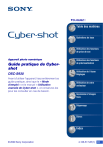
Lien public mis à jour
Le lien public vers votre chat a été mis à jour.